
Ошибки маркировки товаров в «Честном ЗНАКе»
Максим Демеш
10 июля 2022
838
Пользователи, работающие в «Честном ЗНАКе», могут сталкиваться с ошибками маркировки. Чтобы их устранить, нужно выяснить причины ― почему возник сбой. Рассмотрим самые распространенные ошибки и способы их исправления.
Оглавление
- УКЭП не найдена или не настроено ПО для работы в системе
- Недостаточное описание товара в документе «Ввод в оборот»
- Не приходит подтверждение (накладная находится в статусе ожидания)
- КиЗ принадлежит другому участнику
- Действие было отменено пользователем
- Внутренняя ошибка сервера
- Недопустимый статус кода маркировки
- Недопустимый переход в товаропроводящей цепочке
- Набор ключей не существует
- Ошибка исполнения функции
- Указан неверный алгоритм
- Ошибка 5090 при выбытии товара через РВ
- Ошибка неверного запроса
- Сервер недоступен
- Ошибки при обработке документов «Честным ЗНАКом»
- Ошибки кодов маркировки при приемке товаров
- Ошибки при работе с ЭДО
- Вопрос-ответ
УКЭП не найдена или не настроено ПО для работы в системе
Для регистрации и дальнейшей работы в системе мониторинга участники оборота маркированных товаров должны получить усиленную квалифицированную электронную подпись и настроить ПО. Если «Честный ЗНАК» их не определяет, то выдает ошибку. Причины сбоя и способы его устранения:>
- USB-носитель с ключами и сертификатом электронной подписи не установлен в порт ПК. Если флеш-накопитель отсутствует, система не определяет КЭП. Соответственно, выдает ошибку. Обратите внимание, что подпись может храниться на жестком диске ПК (то есть, уже стоять на компьютере).
- СКЗИ не установлена. Чтобы войти в личный кабинет системы маркировки, должна стоять программа для криптографии (VipNet либо КриптоПро). Она позволяет работать с электронной подписью. Даже если флешка с КЭП установлена в порт USB, но программа СКЗИ отсутствует, «Честный ЗНАК» выдает ошибку. Скачайте и установите программу криптографии.
- Плагин и расширение для браузера не установлены. Это одно из требований для успешного входа в систему маркировки. Если выскакивает сообщение с ошибкой «Плагин недоступен», нужно его поставить. Подойдет Рутокен Плагин либо КриптоПро ЭЦП Browser plug-in. Дополнительно в браузере следует установить расширение «Адаптер Рутокен Плагин» и «CryptoPro Extension for CAdES Browser Plug-in».
- Сертификаты не установлены. Для успешной работы в системе мониторинга нужно установить корневые и личные сертификаты в криптографическую программу.

Остановимся подробнее на процессе установки сертификатов. Сначала про личный. Ход действий зависит от используемого СКЗИ:
- VipNet. Переходим в программу и находим свою КЭП в списке. Отправляемся в раздел «Свойства» и в контейнере ключей нажимаем на кнопку «Открыть». Устанавливаем сертификат. Не забываем, что нужно указать, для какого пользователя, и выбрать хранилище «Личный».
- КриптоПро CSP. Переходим на вкладку «Сервис» и нажимаем «Установить личный сертификат» → «Обзор». Указываем расположение файлов на ПК и создаем связку с контейнером закрытого ключа. Выбираем требуемый файл личного сертификата и подтверждаем действие кнопкой «ОК».
Для установки корневых сертификатов нужен соответствующий файл, который можно скачать на сайте УЦ, выдавшего подпись. Также он находится на официальном портале ведомства. Скачайте и откройте файл. Кликните по кнопке «Установить сертификат», следуйте указанием мастера установки. Обязательно укажите хранилище «Промежуточные центры сертификации».
Недостаточное описание товара в документе «Ввод в оборот»
В данном случае «Честный ЗНАК» выдает ошибку с кодом 41. Проблема возникает в случае, когда пользователь пытается ввести в оборот товар, карточка которого не опубликована и находится в статусе «Черновик». Операцию можно выполнить после публикации карточки.
Карточка с описанием товара, созданная в 2019 году, может не позволять вводить продукцию в оборот. Это связано с изменениями в законодательстве: требований для публикации. Чтобы исправить ситуацию, достаточно указать недостающие данные и отправить карточку на модерацию.
Не приходит подтверждение (накладная находится в статусе ожидания)
Прежде всего, отметим, что проблема возникает преимущественно со стороны поставщика, то есть получатель не всегда может ее решишь. Зачастую ошибка появляется при сотрудничестве с крупными поставщиками ― время обработки их документов часто увеличено (из-за большого объема данных). У мелких контрагентов причина сбоев заключается в том, что они подтверждают информацию вручную (в данном случае играет роль человеческий фактор).
Что делаем? Звоним контрагенту и рассказываем о проблеме. Он может попробовать отправить данные повторно (нажать на кнопку для отправки сведений в ЧЗ, а потом кликнуть «Отправить отказ»). После подтверждения отказа повторно отправить документы в систему маркировки.
В результате: происходит отмена предыдущей операции (при которой не дошло подтверждение) и выполняется повторная. Если ничего не помогает, нужно обратиться в техподдержку операторам «Честного ЗНАКа».
КиЗ принадлежит другому участнику
Система маркировки товаров выдает ошибку 22, если контрагент по ошибке отправил данные другой организации. Либо же поставщик неправильно указал код места деятельности. Такая проблема возникает во время приемки товара, когда получатель считывает КиЗ на упаковках.
Выход из ситуации: обращаемся к поставщику. Просим, чтобы он проверил информацию. Вероятно, понадобится отправить ему квитанцию. После устранения ошибки нужно повторно выполнить операцию.
Действие было отменено пользователем
Ошибка с кодом 0x8010006E указывает на отмену действия во время входа в систему. Например, пользователь нажал на кнопку «нет» в окне предупреждения о безопасности либо в момент ввода пароля. То есть, действие не было подтверждено (и по факту отменено). Чтобы избавиться от ошибки, попробуйте выполнить операцию заново, подтверждая действия на всех ее этапах.
Внутренняя ошибка сервера
Ошибка 500 «Честного ЗНАКа» ― распространенная проблема, которая не связана с действиями пользователя. Обычно она возникает при авторизации в системе. Причина ее появления ― технические сбои на сервере. Такое часто случается, когда на него оказывается большая нагрузка. Способы решения:
- очистить кэш страниц в браузере, который используется для входа в систему мониторинга;
- попробовать зайти в «Честный ЗНАК» с другого браузера.
Если ни один из способов не помог решить проблему, нужно написать в техподдержку. Вполне возможно, сбой устранят без участия пользователя.
Обращение в техническую поддержку не нужно игнорировать. Если придется разбираться с контролирующими органами, будет на что ссылаться: есть подтверждение, что ошибка в работе произошла не по вине участника оборота маркированных товаров.
Иногда ошибка 500 указывает на неправильные действия пользователя. Например, если при заполнении профиля на первом этапе он не нажал на кнопку «проверить» после фактического адреса регистрации. В таком случае проблему можно устранить самостоятельно путем исправления данных.
Недопустимый статус кода маркировки
«Честный ЗНАК» выдает ошибку 14 при вводе остатков или регистрации любого другого документа. Расшифровывается, как недопустимый статус маркировочного кода. Причины ее появления:
- средство идентификации товара или транспортной упаковки пребывает в одном из статусов: «Перемаркирован», «Ожидает подтверждения приемки», «Ожидает передачу собственнику», «Ожидает перемаркировку»;
- статус маркировочного кода товара, выпущенного зарубежным производителем, отличается от «Эмитирован. Получен»;
- агрегат вышестоящего уровня для маркировочного кода пребывает в статусе «Расформирована».
Сделайте следующее:
- проверьте статус отчета о нанесении, если указано, что он обработан с ошибками, проблема в нем;
- убедитесь, что денег на счету достаточно для регистрации документа (в зависимости от количества заказанных кодов, из расчета, что он стоит 50 копеек без НДС), если средств не хватает, пополните баланс;
- проверьте статус маркировочных кодов (в отчет попадают только отсканированные марки, имеющие статус «Верифицирован»);
- если код в статусе «Эмитирован. Получен», это означает, что он пока не нанесен.
Нужно скопировать отчет о нанесении и отправить повторно на регистрацию.
Недопустимый переход в товаропроводящей цепочке
Ошибка 11 маркировки означает, что товар, подготовленный для отгрузки, находится в неподходящем статусе. Например, не принят, поэтому не числится на балансе торгового предприятия, или выведен из оборота. В любом из этих случаев оформить отгрузку невозможно ― документально товар отсутствует и не принадлежит пользователю.
Проверьте статус продукции. Выполните операцию, чтобы товар перешел на баланс предприятия: перемаркировать и ввести в оборот (если выведен из него) или подтвердить приемку (если не принят).
Набор ключей не существует
Ошибка с кодом 0x80090016 возникает при попытке входа в «Честный ЗНАК». Вероятная причина ― система ПК определяет сайт ЦРПТ ЧЗ как опасный объект, представляющий угрозу для компьютера.
Пути решения:
- добавьте в браузере сайт ЧЗ в надежные узлы;
- деактивируйте антивирус;
- отключите блокировку рекламы.
Если ничего не помогло и ошибка сохранилась, переустановите плагин и сертификаты КЭП.
Ошибка исполнения функции
Ошибка с кодом 0x8007065B появляется тогда, когда отсутствует лицензия на ПО КриптоПро СSP. Для проверки ее статуса зайдите в программу. Перейдите во вкладку «Общие» и на строке «Срок действия» посмотрите текущий статус лицензии. Например, если «Истекла», срок закончился и нужно его продлевать. Приобрести новую лицензию можно у разработчика, а затем активировать ее.
Если с лицензией все в порядке, а система выдает ошибку, попробуйте переустановить плагин и сертификаты КЭП.
Указан неверный алгоритм
Если используется устаревшая версия КриптоПро CSP, при попытке входа в систему появляется ошибка с кодом 0х80090008. Для ее устранения проверьте, программа какой версии используется. При необходимости обновите ее до последней.
Если версия криптопровайдера актуальна, попробуйте переустановить плагин. Если и это не помогает, переустановите сертификаты подписи.
Ошибка 5090 при выбытии товара через РВ
При выводе лекарственного препарата из оборота через регистратор выбытия «Честный ЗНАК» иногда отправляет ошибку 5090. При ее появлении нужно проверить статус синхронизации устройства со спутниками ГЛОНАСС. Следует перейти из главного меню в раздел «Информация» и посмотреть, какое значение стоит в пункте «До блок-ки». Если «Блокировка», потребуется повторно связаться со спутником навигации и выполнить операцию заново.
Ошибка неверного запроса
Ошибка 400 «Честного ЗНАКа» указывает на то, что сервер не может корректно распознать и обработать запрос. Такое возникает, когда тот искажен, неправильно введен или поврежден. Или же (что наиболее вероятно) пользователь указал в поисковой строке несуществующий адрес сайта. Как результат, он не может попасть в личный кабинет.
Способы решения:
- обновите страницу, нажав F5;
- проверьте, правильно ли указан URL-адрес;
- очистите кэш и cookie используемого браузера.
попробуйте войти на сайт, вбив первые буквы названия в поисковую строку (система сама направит в нужном направлении);
Как правило, пользователю удается устранить проблему самостоятельно.
Сервер недоступен
Ошибка 503 свидетельствует о временной недоступности сервиса, в том числе системы маркировки. Наиболее распространенная причина ― перегруженность внешними запросами. В данном случае не остается ничего другого, как просто подождать. Ускорить решение проблемы можно путем обновления страницы.
Ошибки при обработке документов Честным ЗНАКом
УПД подписывают оба контрагента — продавец и покупатель продукции. Данные проходят обработку в системе маркировки, после чего документ получает определенный статус. В зависимости от результатов проверки:
- «Обработан успешно» ― выполнен переход прав собственника на маркированные товары;
- «Обработан с ошибками» ― товар не перешел к другому владельцу.
Чтобы просмотреть статус документа, сделайте следующее:
- 1. Авторизоваться в личном кабинете ГИС МТ.
- 2. Выбрать группу товаров, с которой работаете.
- 3. В разделе с документами представлен список файлов и отражены статусы. Если какой-то обработан с ошибкой, можно войти в него и посмотреть: «Сформировать список ошибок».
Файл можно скачать и открыть в текстовом редакторе (например, Блокноте). Это позволит прочитать описания ошибок «Честного ЗНАКа».
Ошибки кодов маркировки при приемке товаров
Рассмотрим несколько основных ошибок, с которыми сталкиваются пользователи во время приемки товаров. Речь пойдет о проблемах в кодами маркировки. Представим данные в виде таблицы.
|
Ошибки |
Причины |
Решение |
|
Штрихкод не считывается сканером |
Сканер не настроен |
Настроить сканер штрихкодов для работы с маркировкой |
|
Код не соответствует формату маркировки |
В документе содержится некорректный код маркировки |
Не подтверждать приемку. Отклонить ее и запросить накладную с верными данными |
|
Операция с кодом не выполняется |
Товар, который маркирован с помощью этого штрихкода, уже продан либо вообще не введен в оборот |
Аннулировать поступление и запросить корректные документы |
|
Штрих-код числится на товарных остатках в организации |
Товар с кодом не принадлежит поставщику |
Связаться с поставщиком, чтобы он подтвердил документ. Получить новую накладную |
Ошибки при работе с ЭДО
|
Ошибки |
Причины |
Решение |
|
Документ не отображается в системе |
Документ находится на этапе обработки |
Дождаться завершения обработки |
|
Документ некорректный |
Проверить статус документа. Должен быть «отправлено в ГИС МТ» |
|
|
Пользователь не зарегистрирован в системе маркировки |
Аннулировать операцию. Зарегистрироваться в «Честном ЗНАКе» и выполнить ее повторно |
|
|
Документ уже зарегистрирован> |
В прошлом документ уже регистрировали в системе |
Откорректировать данные (исправить дату, номер документа) |
Вопрос-ответ
Чтобы устранить ошибку настройки обмена с СУЗ в 1С:Розница, нужно изменить адрес отправки запроса. Его можно скопировать, перейдя в станцию управления заказами из личного кабинета «Честного ЗНАКа».
Проблема, скорее всего, заключается в сканере штрихкодов. Нужно проверить его работоспособность: отсканировать другой двумерный код (например, QR) и посмотреть, что отобразится на экране. Или считать этот же код Data Matrix, но другим сканером.
|
|
Эксперт Директор по развитию компании «Мультикас». Более 7 лет опыта в области внедрения онлайн-касс, учетных систем ЕГАИС и Маркировки товаров для розничных организаций и заведений питания. Максим Демеш md@kassaofd.ru |

Нужна помощь с устранением ошибок маркировки?
Не теряйте время, мы окажем бесплатную консультацию и поможем исправить ошибки в системе Честный Знак в кратчайшие сроки.
Подготовьтесь к маркировке с Мультикас
Мы поможем подготовиться к маркировке, у нас есть все, что нужно!
Понравилась статья? Поделись ею в соцсетях.
Также читают:

Маркировка товаров в 2022 году: какие товары подлежат обязательной маркировке
Маркировка товаров в 2022 году в системе Честный Знак продолжается. Список дополнен новыми позициями. К товарам, подлежащим обязательной маркировке, присоединяются велосипеды, бутилированная вода, антисептики и прочая продукция. В данной статье…
658
Узнать больше

Маркировка товаров: проверки и штрафы
За отсутствие маркировки товаров предусмотрены штрафы. Их размеры определяются ст. 15.12 КоАП РФ. На сегодняшний день без средств идентификации не продаются табак, обувь, лекарственные препараты и другие товары. С первого…
468
Узнать больше

Правила перемаркировки продукции в системе «Честный ЗНАК»
Рассмотрим правила перемаркировки продукции в системе «Честный ЗНАК». Может возникнуть ряд ситуаций, когда эти правила требуют изучения. Например, покупатель вернул товар без этикетки с кодом Data Matrix. Ее отсутствие не…
854
Узнать больше

Все о маркировке товаров Честный Знак
Маркировка товаров Честный Знак продолжает внедряться в 2020 году. Введение новой системы контроля началось еще в 2019 году. К 2024 планируется повсеместно внедрить маркировку на все группы товаров. В 2020…
500
Узнать больше
В личном кабинете Честного знака появился новый функционал «Статистика отклонений», который призван показывать ошибки и признаки потенциального нарушения требований при работе с маркированным товаром.
Информацию о нарушениях разделили на категории. Разберем детально каждую из них, почему появляется ошибка в личном кабинете и что делать.
Не соблюдение МРЦ и ЕМЦ
Законодательно установлены лимиты на цены табачной продукции и акцизы. Если их не соблюдать, то в личном кабинете появятся следующие ошибки:
- Цена реализации превышает МРЦ;
- Цена реализации более чем на 25% меньше МРЦ;
- Цена реализации отличается от МРЦ и ниже ЕМЦ;
- Цена реализации отличается от МРЦ, но не ниже ЕМЦ;
- Реализация по МРЦ, которая ниже ЕМЦ.
Чем больше у вас таких ошибок, тем выше риск получения санкций. Поэтому если у вас копятся данные нарушения, то в итоге наступит момент, когда нагрянет ФНС.
И, к сожалению, данную проблему не исправить. Потому что товар уже продали неправильно. Единственное, что остаётся перестать копить нарушения, чтобы избежать взор налоговой.
Предлагаем, воспользоваться программой для ведения торговли «ТриАР-Розница», у которой встроена защита от продаж выше МРЦ или ниже ЕМРЦ. При попытке продать товар по неправильной цене, программа выдаст предупреждение и зафиксирует нарушение кассира в отчёте для руководителя.
Повторная реализация товара одним или разными участниками оборота товаров
В данную категорию будут заноситься следующие нарушения:
- Повторная продажа товара с одинаковым кодом маркировки. Реализация марки, которая была ранее продана в другой торговой точке;
- Продали товар и неправильно вернули в оборот;
- Копирование и подделка кодов маркировки.
Если данные об ошибках уже находятся в личном кабинете, то исправить не выйдет. Но можно прекратить их допускать. ТриАР-Розница предупреждает продавца, если товар пробивается повторно, а также проверяет статус кода маркировки и правильно ли вернули товар в оборот.
Отсутствует документ, подтверждающий соответствие ТР ТС / ЕАЭС
Любой товар ввозимый в РФ из страны, которая не является участником евразийского союза должен сопровождаться ТР ТС (технический регламент таможенного союза). Если его нет или указан неверно, то это считается нарушением.
Поэтому, более внимательно изучайте сопроводительную документацию.
Продажа товара с КИ, незарегистрированными в ГИС МТ
Возникает при обороте поддельных, несуществующих кодов маркировки. Мораторий на данное нарушение не распространяется, поэтому есть риск получит штраф до 300 000 рублей, либо лишение свободы на 3 года.
Возможные причины появления этой ошибки:
- Вы приняли товар, не сверив коды маркировки с УПД. А в партии мог оказаться поддельный код. В таком случае, вы становитесь соучастником в уголовном деле;
- Неправильно настроен сканер. Неправильно читаются коды или не передаются в кассу;
- Касса неверно передаёт данные по коду в Честный Знак;
- Программа учёта не настроена на работу с маркировкой, либо периодически даёт сбой.
Проведите аудит по Честному Знаку, чтобы узнать:
- Числятся ли за вами поддельные (несуществующие) коды;
- Правильно ли оборудование передаёт данные в ЧЗ;
- Настроена ли программа на работу с маркировкой.
Перейти на услугу
Как защитить себя от ошибок?
Переходите на программу для работы с маркировкой «ТриАР-Розница»
- Проверка КМ, которые указаны в УПД;
- Защита от приемки неправильных кодов маркировки (КМ);
- Запрет на повторную продажу товара;
- Проверка исправности кассы и сканера.
Установить и попробовать работать в программе можно 90 дней бесплатно — перейти
Передача сведений о розничной реализации маркированных товаров от участника оборота товаров (УОТ) незарегистрированного в ГИС МТ
Эта ошибка может появиться, если поставщик не зарегистрирован в национальной системе маркировки и поставляет вам товар, подлежащий обязательной маркировке.
Отслеживаться будет вся информация о поставляемом товаре, так как товар должен передаваться между участниками оборота через ЭДО и любые недостоверные данные о товаре будут считаться нарушением.
При приемке маркированного товара, необходимо сканировать код упаковок, программа ТриАР-Розница автоматически отправляет данные в Честный Знак, если поставщик не зарегистрирован в системе маркировки, вам придет ответ о некорректном поставщике.
Передача сведений о розничной реализации маркированных товаров от участника оборота товаров (УОТ) незарегистрированного в товарной группе (ТГ), к которой относится оборачиваемый товар
Смотрите предыдущий пункт
Итак, новый функционал удобный и позволяет вам видеть все ошибки на ваших торговых точках, но в большинстве случаев, когда нарушение попадает в Честный Знак, то его никак не исправить и штрафов не избежать.
Поэтому рекомендация одна – воспользоваться специальными программами для торговли «ТриАР-Розница» и «ТриАР-Маркет», которые имеют встроенную защиту от ошибок продавцов, а также ежемесячно проводить аудит и инвентаризацию с помощью программы ТриАР-Контроль Марок.
Пользователи, работающие в системе под названием «Честный ЗНАК», наверняка сталкивались с различными ошибками в маркировке товаров. Для того чтобы устранить их, следует разобраться с причинами сбоев. Предлагаем вам ознакомиться с основными из них.
Недостаточное описание товара в документе «Ввод в оборот»
В подобной ситуации пользователь увидит ошибку под номером 41. Данная проблема может возникнуть при попытке введения продукта в товарооборот, когда его карточка еще не была опубликована и располагается в «черновиках». Операцию можно проводить сразу после того, как карточка будет опубликована.
Обратите внимание, что карточки, созданные несколько лет назад, могут не позволить ввести товар в оборот. Это связано с введенными изменениями в законодательстве. Если требования к публикациям потребовали изменений, то следует внести данные, которых недоставало, и снова осуществить отправку карточки на прохождение модерации.
Накладная находится в статусе ожидания
В первую очередь важно отметить, что такая ошибка чаще всего возникает со стороны лица, поставляющего товары, а это значит, что получатель попросту не имеет возможности самостоятельно справиться с проблемой. Наиболее вероятная причина – увеличение времени обработки из-за большой нагрузки. Это может быть при работе с крупными поставщиками. Если вы работаете с мелкими контрагентами, то причина неполадок может быть связана с тем, что они подтверждают информацию самостоятельно, то есть вручную, допуская ошибки.
Для того чтобы решить проблему необходимо связаться с контрагентом и рассказать о проблеме. Контрагенту следует повторно отправить данные (сначала нажать на кнопку «отправка», а после кликнуть на «отправление заказа»). После того, как отказ был подтвержден, можно заново отправлять все документы в систему ЧЗ. Если решить проблему таким образом не удалось, то рекомендуем связаться с технической поддержкой ЧЗ.
КиЗ принадлежит другому участнику
В этом случае отобразится ошибка с кодом 22. Она появляется в случае отправки контрагентом данных другой организации. Также код 22 можно увидеть, если был некорректно указан код места деятельности.
Данная ситуация возникает в процессе считывания получателем контрольных идентификационных знаков на упаковке продукции. Единственный способ справиться с этой проблемой – обратиться к поставщику. В некоторых случаях придется отправить квитанцию. После того как все ошибки устранены, следует еще раз выполнить все действия.
Действие отменено пользователем
В этом случае можно увидеть на экране ошибку, имеющую код 0x8010006E. Такая ситуация возникает тогда, когда была выполнена отмена действия в процессе осуществления входа в систему. Например, человек нажал на кнопку «нет» в окошке предупреждения или же в процессе ввода пароля. Все что необходимо сделать – еще раз произвести операцию, подтверждая при этом свои действия на каждом этапе.
Внутренняя ошибка сервера
Ошибка с кодом «500» возникает достаточно часто, причем, как правило, ее появление не связано с действиями человека. Причина ее возникновения — техсбои на сервере. Рекомендуем написать операторам системы ЧЗ.
Но есть и ситуации, когда данная ошибка указывает на неверные действия со стороны пользователя. Это может произойти тогда, когда в процессе заполнения профиля была нажата кнопка «проверить» уже после фактического адреса регистрации. В данной ситуации решение простое – необходимо лишь самостоятельно исправить данные.
Набор ключей не существует
Такая ошибка может возникнуть при попытке осуществления входа в систему (0x80090016). Чаще всего причина кроется в том, что компьютер пользователя считает сайт небезопасным. Есть несколько путей решения:
- отключить на ПК установленный блокировщик рекламы;
- отключить антивирусное программное обеспечение;
- добавить сайт системы ЧЗ в браузере в надежные узлы;
- переустановить плагин, а также сертификаты квалифицированной электронной подписи.
Ошибка исполнения функции
Такую ошибку (код 0x8007065B) пользователь может увидеть в том случае, когда в ПО нет действующей лицензии. Для того чтобы уточнить это, необходимо проверить ее текущий статус. Если срок уже истек, то следует обратиться к разработчику. Если же со сроком действия все в порядке, то рекомендуем выполнить переустановку плагина, а также сертификатов КЭП.
Ошибка 5090
Может возникнуть в процессе вывода медпрепарата из оборота посредством РВ. Рекомендуем проверить, синхронизировано ли ваше устройство с ГЛОНАСС. В главном меню программы в пункте «Информация» можно посмотреть, есть ли блокировка. В том случае, если стоит «блокировка», необходимо восстановить связь со спутником и повторно осуществить все действия.
Неверный запрос
Такая ошибка имеет код 400. Это значит, что сервером не могут быть ни обработаны, ни распознаны запросы. Чаще всего это связано с тем, что пользователь неверно указал адрес сайта и по этой причине не может осуществить вход в личный кабинет.
Необходимо нажать на клавиатуре F5 (обновление url), проверить корректность указанного адреса, а если не поможет – почистить в браузере cookie и кэш.
Если вы только начинаете работать в системе ЧЗ, то рекомендуем ознакомиться с оборудованием, которое понадобится для маркировки. На сайте нашей компании Азтек вы можете приобрести ТСД, сканеры штрихового кода, принтеры этикеток, а также расходные материалы к ним (этикетки и риббоны).
Содержание
- Продажа товара с некорректным статусом кода
- Новые обязанности для пользователей ККТ
- Код маркировки принадлежит другой продуктовой группе
- Код маркировки принадлежит другому товару той же продуктовой группы
Продажа товара с некорректным статусом кода
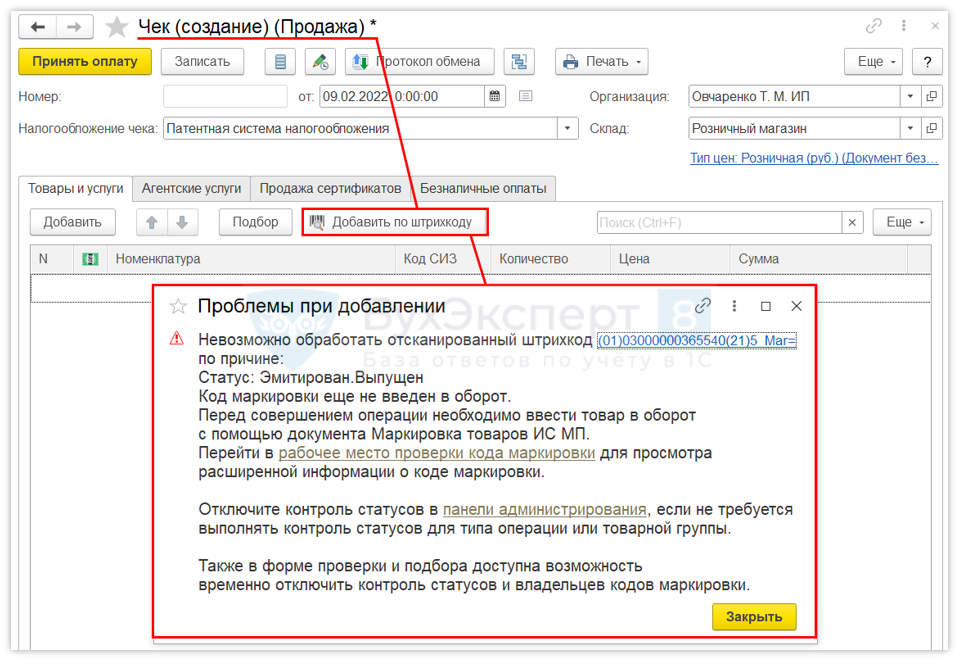
Новые обязанности для пользователей ККТ
Для розницы в настоящее время отсутствует обязанность по передаче информации об обороте товара в Честный знак. Поэтому при осуществлении розничной реализации не происходит проверка на статус и владельца кода маркировки.
Любой участник может вывести коды из оборота, даже те, которые ему не принадлежат. А значит при реализации кодов через ККТ они успешно сменят статус на «выбыл».
Код маркировки принадлежит другой продуктовой группе
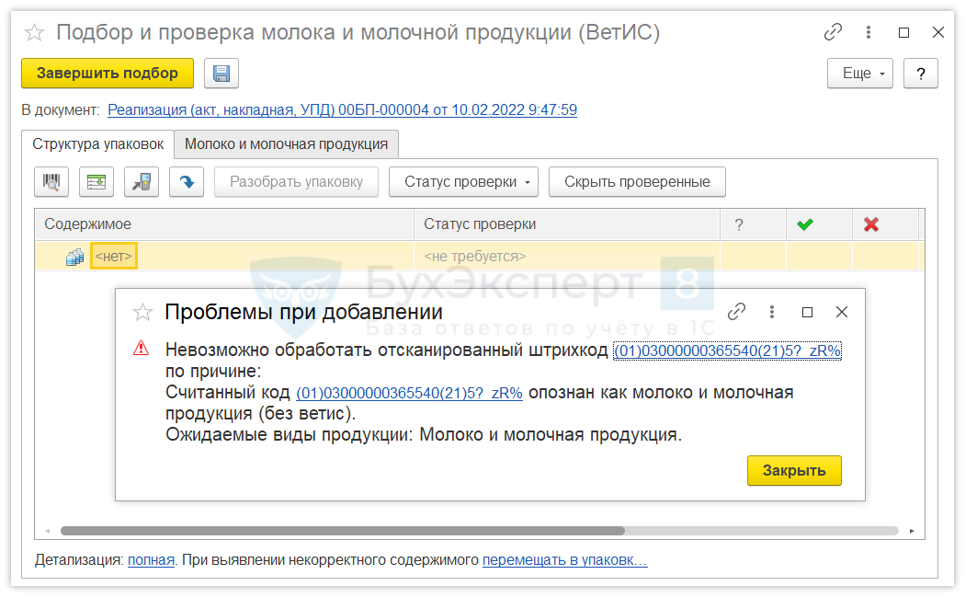
Код маркировки принадлежит другому товару той же продуктовой группы
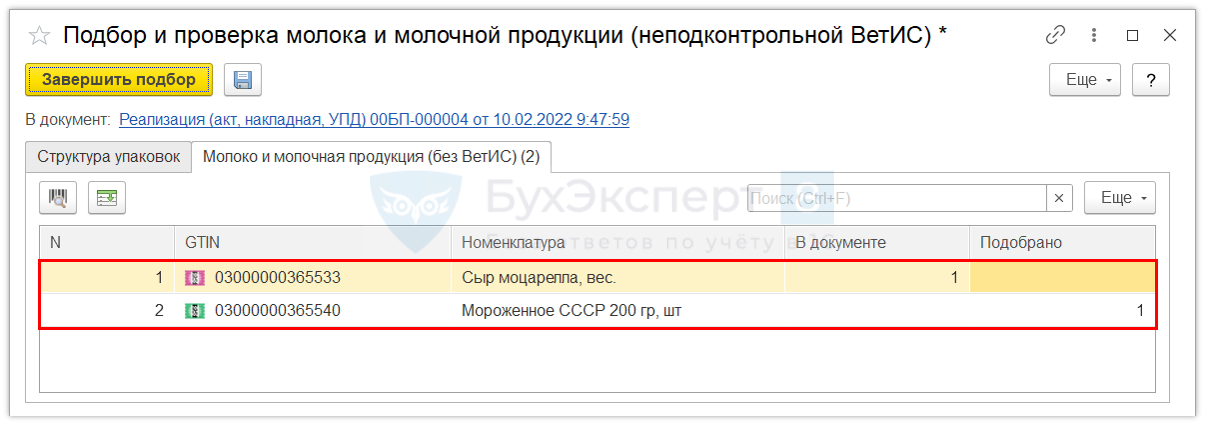
См. также:
- Ошибки при продаже маркированного товара в рознице
- Изменения в ККТ на 2022 в 1С
Подписывайтесь на наши YouTube и Telegram чтобы не пропустить
важные изменения 1С и законодательства
Помогла статья?
Получите еще секретный бонус и полный доступ к справочной системе БухЭксперт8 на 14 дней бесплатно
На странице представлены наиболее частые коды ошибок, которые могут возникнуть при формировании документов в МДЛП, каковы причины их возникновения и как исправить.
Ошибка 11
error_code 11: Операция не может быть выполнена. Недопустимый переход в товаропроводящей цепочке.
Причины ошибки могут быть следующие:
- Выполняется попытка передать товар из недопустимого статуса.
- Лекарственные препараты были получены по государственному контракту и пытаются быть перемещены, как продажа за собственные средства.
- Попытка вернуть товар по схеме 415 с типом 2 (возврат) недопустима, если приём товара был по схеме 702. В таком случае нужно, чтобы контрагент со своей стороны загрузил схему 702.
- Лекарственный препарат уже был реализован и не может быть перемещён далее.
Ошибка 52
error_desc 52: Операция не может быть выполнена. Указанный SGTIN/SSCC не найден в системе или находится в архиве.
Причины ошибки:
- Указанный SGTIN уже выбыл из оборота и переведён в архив.
- Указанный SSCC уже расформирован или введён неверно.
- Допущены ошибки при вводе SGTIN. Некоторые символы могут быть визуально похожи, поэтому при ручном вводе SGTIN может быть совершён ввод не корректных символов.
- В SGTIN учитывается верхний и нижний регистр, поэтому строчные символы будут отличаться от заглавных в SGTIN.
Ошибка 22:
error_desc 22: КиЗ принадлежит другому участнику.
Причина ошибки: SGTIN по данным МДЛП принадлежит другому участнику. В данном случае необходимо проверить, не выполнил ли контрагент уже самостоятельно перемещение товара по другому документу. Или товар изначально не был принят на баланс организации.
Ошибка 34:
error_desc 22: Операция не может быть выполнена. Отправитель сведений и владелец SGTIN/SSCC не совпадают.
Причина ошибки: В поле subject_id указан не корректный идентификатор места деятельности, отличный от фактического расположения товара. Либо указан идентификатор организации в поле subject_id, при нахождении товара на территории РФ.
Ошибка 1000
Ошибка 1000 возникает в случае неправильно сформированного документа. В МДЛП отображается, как «Техническая ошибка». Необходимо в квитанции отклонённого документа найти описание ошибки и найти нужную и списка возможных ситуаций, представленных ниже.
Обработка запроса провалилась: ошибка на этапе первичной обработки документа: Некорректный документ: cvc-pattern-valid: Value ‘2021-11-23T5:19:24.000Z’ is not facet-valid with respect to pattern ‘((000[1-9])|(00[1-9][0-9])|(0[1-9][0-9]{2})|([1-9][0-9]{3}))-((0[1-9])|(1[012]))-((0[1-9])|([12][0-9])|(3[01]))T(([01][0-9])|(2[0-3]))(:[0-5][0-9]){2}(.[0-9]+)?(([+-]((((0[0-9])|(1[0-3]))(:[0-5][0-9]))|14:00))|Z)’ for type ‘datetimeoffset’
Причина ошибки: не корректно указана дата «2021-11-20T5:19:24.000Z», верной датой была бы «2021-11-20T05:19:24.00Z».
Обработка запроса провалилась: ошибка на этапе первичной обработки документа: Некорректный документ: cvc-pattern-valid: Value ‘ ‘ is not facet-valid with respect to pattern ‘([0-9]{10}|[0-9]{12})’ for type ‘inn_type’.
Причина ошибки: Не указан ИНН или указан не верный ИНН в документе.
Обработка запроса провалилась: ошибка на этапе первичной обработки документа: Некорректный документ: cvc-complex-type.2.3: Element ‘health_care’ cannot have character [children], because the type’s content type is element-only.
Причина ошибки: Тэги в документе разорваны или имеются в документе лишние символы, которые нарушают размещение элементов.
Обработка запроса провалилась: ошибка на этапе первичной обработки документа: Некорректный документ: cvc-identity-constraint.4.1: Duplicate unique value [0460243150469811000RE0PU009] declared for identity constraint «ux_withdrawal_sgtin» of element «order_details».
Причина ошибки: Указаны несколько раз SGTIN в документе. Требуется удалить дубликат SGTIN из документа.
Обработка запроса провалилась: ошибка на этапе первичной обработки документа: Некорректный документ: The element type «order_details» must be terminated by the matching end-tag «</order_details>».
Причина ошибки: наличие лишних или отсутствующих тэгов в документе.
Обработка запроса провалилась: ошибка на этапе первичной обработки документа: Указанный идентификатор организации (subject_id) в документе не соответствует отправителю.
Причина ошибки: В поле subject_id необходимо указывать идентификатор МД организации, которая осуществляет отправку документа.
Обработка запроса провалилась: ошибка на этапе первичной обработки документа: Некорректный документ: cvc-pattern-valid: Value » is not facet-valid with respect to pattern ‘([0-9]{1}[1-9]{1}|[1-9]{1}[0-9]{1})[0-9]{7}’ for type ‘kpp_type’.
Причина ошибки: В документе указан тэг kpp, но сам КПП не заполнен или не соответствует формату КПП.
Обработка запроса провалилась: ошибка на этапе первичной обработки документа: Некорректный документ: cvc-complex-type.2.4.a: Invalid content was found starting with element ‘order_details’. One of ‘{union}’ is expected.
Причина ошибки: Имеются нарушения тегов. Отсутствуют лишние теги или нет закрывающих тегов.
Обработка запроса провалилась: ошибка на этапе первичной обработки документа: Некорректный документ: XML document structures must start and end within the same entity.
Причина ошибки: Нарушена структура тегов. Отсутствуют закрывающие теги.
Обработка запроса провалилась: ошибка на этапе первичной обработки документа: Некорректный документ: The element type «sgtin» must be terminated by the matching end-tag «</sgtin>».
Причина ошибки: в теге с указанием sgtin присутствует пробел.
Обработка запроса провалилась: ошибка на этапе первичной обработки документа: Некорректный документ: cvc-pattern-valid: Value ‘0046700053912653EDaCpKOX00bz’ is not facet-valid with respect to pattern ‘[0-9]{14}[!-«%-/0-9A-Z_a-z]{13}’ for type ‘sign_sgtin_type’.
Причина ошибки: SGTIN имеет длину, отличную от 27 символов.
Обработка запроса провалилась: ошибка на этапе первичной обработки документа: Некорректный документ: An invalid XML character (Unicode: 0x1) was found in the element content of the document.
Причина ошибки: в документе присутствуют недопустимые символы, которые, в том числе могут быть скрытыми символами-разделителями.
Обработка запроса провалилась: ошибка на этапе первичной обработки документа: Некорректный документ: The element type «multi_pack» must be terminated by the matching end-tag «</multi_pack>».
Причина ошибки: нарушение формирования тегов. Присутствуют лишние или отсутствуют закрывающие теги.

Ошибки маркировки товаров в «Честном ЗНАКе»
Максим Демеш
10 июля 2022
957
Пользователи, работающие в «Честном ЗНАКе», могут сталкиваться с ошибками маркировки. Чтобы их устранить, нужно выяснить причины ― почему возник сбой. Рассмотрим самые распространенные ошибки и способы их исправления.
Оглавление
- УКЭП не найдена или не настроено ПО для работы в системе
- Недостаточное описание товара в документе «Ввод в оборот»
- Не приходит подтверждение (накладная находится в статусе ожидания)
- КиЗ принадлежит другому участнику
- Действие было отменено пользователем
- Внутренняя ошибка сервера
- Недопустимый статус кода маркировки
- Недопустимый переход в товаропроводящей цепочке
- Набор ключей не существует
- Ошибка исполнения функции
- Указан неверный алгоритм
- Ошибка 5090 при выбытии товара через РВ
- Ошибка неверного запроса
- Сервер недоступен
- Ошибки при обработке документов «Честным ЗНАКом»
- Ошибки кодов маркировки при приемке товаров
- Ошибки при работе с ЭДО
- Вопрос-ответ
УКЭП не найдена или не настроено ПО для работы в системе
Для регистрации и дальнейшей работы в системе мониторинга участники оборота маркированных товаров должны получить усиленную квалифицированную электронную подпись и настроить ПО. Если «Честный ЗНАК» их не определяет, то выдает ошибку. Причины сбоя и способы его устранения:>
- USB-носитель с ключами и сертификатом электронной подписи не установлен в порт ПК. Если флеш-накопитель отсутствует, система не определяет КЭП. Соответственно, выдает ошибку. Обратите внимание, что подпись может храниться на жестком диске ПК (то есть, уже стоять на компьютере).
- СКЗИ не установлена. Чтобы войти в личный кабинет системы маркировки, должна стоять программа для криптографии (VipNet либо КриптоПро). Она позволяет работать с электронной подписью. Даже если флешка с КЭП установлена в порт USB, но программа СКЗИ отсутствует, «Честный ЗНАК» выдает ошибку. Скачайте и установите программу криптографии.
- Плагин и расширение для браузера не установлены. Это одно из требований для успешного входа в систему маркировки. Если выскакивает сообщение с ошибкой «Плагин недоступен», нужно его поставить. Подойдет Рутокен Плагин либо КриптоПро ЭЦП Browser plug-in. Дополнительно в браузере следует установить расширение «Адаптер Рутокен Плагин» и «CryptoPro Extension for CAdES Browser Plug-in».
- Сертификаты не установлены. Для успешной работы в системе мониторинга нужно установить корневые и личные сертификаты в криптографическую программу.

Остановимся подробнее на процессе установки сертификатов. Сначала про личный. Ход действий зависит от используемого СКЗИ:
- VipNet. Переходим в программу и находим свою КЭП в списке. Отправляемся в раздел «Свойства» и в контейнере ключей нажимаем на кнопку «Открыть». Устанавливаем сертификат. Не забываем, что нужно указать, для какого пользователя, и выбрать хранилище «Личный».
- КриптоПро CSP. Переходим на вкладку «Сервис» и нажимаем «Установить личный сертификат» → «Обзор». Указываем расположение файлов на ПК и создаем связку с контейнером закрытого ключа. Выбираем требуемый файл личного сертификата и подтверждаем действие кнопкой «ОК».
Для установки корневых сертификатов нужен соответствующий файл, который можно скачать на сайте УЦ, выдавшего подпись. Также он находится на официальном портале ведомства. Скачайте и откройте файл. Кликните по кнопке «Установить сертификат», следуйте указанием мастера установки. Обязательно укажите хранилище «Промежуточные центры сертификации».
Недостаточное описание товара в документе «Ввод в оборот»
В данном случае «Честный ЗНАК» выдает ошибку с кодом 41. Проблема возникает в случае, когда пользователь пытается ввести в оборот товар, карточка которого не опубликована и находится в статусе «Черновик». Операцию можно выполнить после публикации карточки.
Карточка с описанием товара, созданная в 2019 году, может не позволять вводить продукцию в оборот. Это связано с изменениями в законодательстве: требований для публикации. Чтобы исправить ситуацию, достаточно указать недостающие данные и отправить карточку на модерацию.
Не приходит подтверждение (накладная находится в статусе ожидания)
Прежде всего, отметим, что проблема возникает преимущественно со стороны поставщика, то есть получатель не всегда может ее решишь. Зачастую ошибка появляется при сотрудничестве с крупными поставщиками ― время обработки их документов часто увеличено (из-за большого объема данных). У мелких контрагентов причина сбоев заключается в том, что они подтверждают информацию вручную (в данном случае играет роль человеческий фактор).
Что делаем? Звоним контрагенту и рассказываем о проблеме. Он может попробовать отправить данные повторно (нажать на кнопку для отправки сведений в ЧЗ, а потом кликнуть «Отправить отказ»). После подтверждения отказа повторно отправить документы в систему маркировки.
В результате: происходит отмена предыдущей операции (при которой не дошло подтверждение) и выполняется повторная. Если ничего не помогает, нужно обратиться в техподдержку операторам «Честного ЗНАКа».
КиЗ принадлежит другому участнику
Система маркировки товаров выдает ошибку 22, если контрагент по ошибке отправил данные другой организации. Либо же поставщик неправильно указал код места деятельности. Такая проблема возникает во время приемки товара, когда получатель считывает КиЗ на упаковках.
Выход из ситуации: обращаемся к поставщику. Просим, чтобы он проверил информацию. Вероятно, понадобится отправить ему квитанцию. После устранения ошибки нужно повторно выполнить операцию.
Действие было отменено пользователем
Ошибка с кодом 0x8010006E указывает на отмену действия во время входа в систему. Например, пользователь нажал на кнопку «нет» в окне предупреждения о безопасности либо в момент ввода пароля. То есть, действие не было подтверждено (и по факту отменено). Чтобы избавиться от ошибки, попробуйте выполнить операцию заново, подтверждая действия на всех ее этапах.
Внутренняя ошибка сервера
Ошибка 500 «Честного ЗНАКа» ― распространенная проблема, которая не связана с действиями пользователя. Обычно она возникает при авторизации в системе. Причина ее появления ― технические сбои на сервере. Такое часто случается, когда на него оказывается большая нагрузка. Способы решения:
- очистить кэш страниц в браузере, который используется для входа в систему мониторинга;
- попробовать зайти в «Честный ЗНАК» с другого браузера.
Если ни один из способов не помог решить проблему, нужно написать в техподдержку. Вполне возможно, сбой устранят без участия пользователя.
Обращение в техническую поддержку не нужно игнорировать. Если придется разбираться с контролирующими органами, будет на что ссылаться: есть подтверждение, что ошибка в работе произошла не по вине участника оборота маркированных товаров.
Иногда ошибка 500 указывает на неправильные действия пользователя. Например, если при заполнении профиля на первом этапе он не нажал на кнопку «проверить» после фактического адреса регистрации. В таком случае проблему можно устранить самостоятельно путем исправления данных.
Недопустимый статус кода маркировки
«Честный ЗНАК» выдает ошибку 14 при вводе остатков или регистрации любого другого документа. Расшифровывается, как недопустимый статус маркировочного кода. Причины ее появления:
- средство идентификации товара или транспортной упаковки пребывает в одном из статусов: «Перемаркирован», «Ожидает подтверждения приемки», «Ожидает передачу собственнику», «Ожидает перемаркировку»;
- статус маркировочного кода товара, выпущенного зарубежным производителем, отличается от «Эмитирован. Получен»;
- агрегат вышестоящего уровня для маркировочного кода пребывает в статусе «Расформирована».
Сделайте следующее:
- проверьте статус отчета о нанесении, если указано, что он обработан с ошибками, проблема в нем;
- убедитесь, что денег на счету достаточно для регистрации документа (в зависимости от количества заказанных кодов, из расчета, что он стоит 50 копеек без НДС), если средств не хватает, пополните баланс;
- проверьте статус маркировочных кодов (в отчет попадают только отсканированные марки, имеющие статус «Верифицирован»);
- если код в статусе «Эмитирован. Получен», это означает, что он пока не нанесен.
Нужно скопировать отчет о нанесении и отправить повторно на регистрацию.
Недопустимый переход в товаропроводящей цепочке
Ошибка 11 маркировки означает, что товар, подготовленный для отгрузки, находится в неподходящем статусе. Например, не принят, поэтому не числится на балансе торгового предприятия, или выведен из оборота. В любом из этих случаев оформить отгрузку невозможно ― документально товар отсутствует и не принадлежит пользователю.
Проверьте статус продукции. Выполните операцию, чтобы товар перешел на баланс предприятия: перемаркировать и ввести в оборот (если выведен из него) или подтвердить приемку (если не принят).
Набор ключей не существует
Ошибка с кодом 0x80090016 возникает при попытке входа в «Честный ЗНАК». Вероятная причина ― система ПК определяет сайт ЦРПТ ЧЗ как опасный объект, представляющий угрозу для компьютера.
Пути решения:
- добавьте в браузере сайт ЧЗ в надежные узлы;
- деактивируйте антивирус;
- отключите блокировку рекламы.
Если ничего не помогло и ошибка сохранилась, переустановите плагин и сертификаты КЭП.
Ошибка исполнения функции
Ошибка с кодом 0x8007065B появляется тогда, когда отсутствует лицензия на ПО КриптоПро СSP. Для проверки ее статуса зайдите в программу. Перейдите во вкладку «Общие» и на строке «Срок действия» посмотрите текущий статус лицензии. Например, если «Истекла», срок закончился и нужно его продлевать. Приобрести новую лицензию можно у разработчика, а затем активировать ее.
Если с лицензией все в порядке, а система выдает ошибку, попробуйте переустановить плагин и сертификаты КЭП.
Указан неверный алгоритм
Если используется устаревшая версия КриптоПро CSP, при попытке входа в систему появляется ошибка с кодом 0х80090008. Для ее устранения проверьте, программа какой версии используется. При необходимости обновите ее до последней.
Если версия криптопровайдера актуальна, попробуйте переустановить плагин. Если и это не помогает, переустановите сертификаты подписи.
Ошибка 5090 при выбытии товара через РВ
При выводе лекарственного препарата из оборота через регистратор выбытия «Честный ЗНАК» иногда отправляет ошибку 5090. При ее появлении нужно проверить статус синхронизации устройства со спутниками ГЛОНАСС. Следует перейти из главного меню в раздел «Информация» и посмотреть, какое значение стоит в пункте «До блок-ки». Если «Блокировка», потребуется повторно связаться со спутником навигации и выполнить операцию заново.
Ошибка неверного запроса
Ошибка 400 «Честного ЗНАКа» указывает на то, что сервер не может корректно распознать и обработать запрос. Такое возникает, когда тот искажен, неправильно введен или поврежден. Или же (что наиболее вероятно) пользователь указал в поисковой строке несуществующий адрес сайта. Как результат, он не может попасть в личный кабинет.
Способы решения:
- обновите страницу, нажав F5;
- проверьте, правильно ли указан URL-адрес;
- очистите кэш и cookie используемого браузера.
попробуйте войти на сайт, вбив первые буквы названия в поисковую строку (система сама направит в нужном направлении);
Как правило, пользователю удается устранить проблему самостоятельно.
Сервер недоступен
Ошибка 503 свидетельствует о временной недоступности сервиса, в том числе системы маркировки. Наиболее распространенная причина ― перегруженность внешними запросами. В данном случае не остается ничего другого, как просто подождать. Ускорить решение проблемы можно путем обновления страницы.
Ошибки при обработке документов Честным ЗНАКом
УПД подписывают оба контрагента — продавец и покупатель продукции. Данные проходят обработку в системе маркировки, после чего документ получает определенный статус. В зависимости от результатов проверки:
- «Обработан успешно» ― выполнен переход прав собственника на маркированные товары;
- «Обработан с ошибками» ― товар не перешел к другому владельцу.
Чтобы просмотреть статус документа, сделайте следующее:
- 1. Авторизоваться в личном кабинете ГИС МТ.
- 2. Выбрать группу товаров, с которой работаете.
- 3. В разделе с документами представлен список файлов и отражены статусы. Если какой-то обработан с ошибкой, можно войти в него и посмотреть: «Сформировать список ошибок».
Файл можно скачать и открыть в текстовом редакторе (например, Блокноте). Это позволит прочитать описания ошибок «Честного ЗНАКа».
Ошибки кодов маркировки при приемке товаров
Рассмотрим несколько основных ошибок, с которыми сталкиваются пользователи во время приемки товаров. Речь пойдет о проблемах в кодами маркировки. Представим данные в виде таблицы.
|
Ошибки |
Причины |
Решение |
|
Штрихкод не считывается сканером |
Сканер не настроен |
Настроить сканер штрихкодов для работы с маркировкой |
|
Код не соответствует формату маркировки |
В документе содержится некорректный код маркировки |
Не подтверждать приемку. Отклонить ее и запросить накладную с верными данными |
|
Операция с кодом не выполняется |
Товар, который маркирован с помощью этого штрихкода, уже продан либо вообще не введен в оборот |
Аннулировать поступление и запросить корректные документы |
|
Штрих-код числится на товарных остатках в организации |
Товар с кодом не принадлежит поставщику |
Связаться с поставщиком, чтобы он подтвердил документ. Получить новую накладную |
Ошибки при работе с ЭДО
|
Ошибки |
Причины |
Решение |
|
Документ не отображается в системе |
Документ находится на этапе обработки |
Дождаться завершения обработки |
|
Документ некорректный |
Проверить статус документа. Должен быть «отправлено в ГИС МТ» |
|
|
Пользователь не зарегистрирован в системе маркировки |
Аннулировать операцию. Зарегистрироваться в «Честном ЗНАКе» и выполнить ее повторно |
|
|
Документ уже зарегистрирован> |
В прошлом документ уже регистрировали в системе |
Откорректировать данные (исправить дату, номер документа) |
Вопрос-ответ
Чтобы устранить ошибку настройки обмена с СУЗ в 1С:Розница, нужно изменить адрес отправки запроса. Его можно скопировать, перейдя в станцию управления заказами из личного кабинета «Честного ЗНАКа».
Проблема, скорее всего, заключается в сканере штрихкодов. Нужно проверить его работоспособность: отсканировать другой двумерный код (например, QR) и посмотреть, что отобразится на экране. Или считать этот же код Data Matrix, но другим сканером.
|
|
Эксперт Директор по развитию компании «Мультикас». Более 7 лет опыта в области внедрения онлайн-касс, учетных систем ЕГАИС и Маркировки товаров для розничных организаций и заведений питания. Максим Демеш md@kassaofd.ru |

Нужна помощь с устранением ошибок маркировки?
Не теряйте время, мы окажем бесплатную консультацию и поможем исправить ошибки в системе Честный Знак в кратчайшие сроки.
Подготовьтесь к маркировке с Мультикас
Мы поможем подготовиться к маркировке, у нас есть все, что нужно!
Понравилась статья? Поделись ею в соцсетях.
Также читают:

Маркировка товаров в 2022 году: какие товары подлежат обязательной маркировке
Маркировка товаров в 2022 году в системе Честный Знак продолжается. Список дополнен новыми позициями. К товарам, подлежащим обязательной маркировке, присоединяются велосипеды, бутилированная вода, антисептики и прочая продукция. В данной статье…
692
Узнать больше

Маркировка товаров: проверки и штрафы
За отсутствие маркировки товаров предусмотрены штрафы. Их размеры определяются ст. 15.12 КоАП РФ. На сегодняшний день без средств идентификации не продаются табак, обувь, лекарственные препараты и другие товары. С первого…
493
Узнать больше

Правила перемаркировки продукции в системе «Честный ЗНАК»
Рассмотрим правила перемаркировки продукции в системе «Честный ЗНАК». Может возникнуть ряд ситуаций, когда эти правила требуют изучения. Например, покупатель вернул товар без этикетки с кодом Data Matrix. Ее отсутствие не…
433
Узнать больше

Все о маркировке товаров Честный Знак
Маркировка товаров Честный Знак продолжает внедряться в 2020 году. Введение новой системы контроля началось еще в 2019 году. К 2024 планируется повсеместно внедрить маркировку на все группы товаров. В 2020…
620
Узнать больше
С 1 ноября передавать информацию о перемещении упакованной воды в Честный ЗНАК (ЧЗ) можно только через операторов электронного документооборота (ЭДО). В статье расскажем, какие ошибки возникают при работе с ЧЗ и как их исправить.
Напомним, что отправка сведений в ЧЗ из Диадока становится доступной после покупки и активации сервиса передачи данных. Чтобы все работало корректно, важно уметь расшифровывать статусы передачи данных и отправлять документы в правильном формате.
Как подключиться к Честному ЗНАКу читайте в нашей предыдущей новости.
Сервис передачи данных оплачен, а данные не начали передаваться в Честный ЗНАК
После активации сервиса в списках документов и на странице документа появится обозначение ГИС МТ (Государственная информационная система мониторинга товаров). Оно сообщает о статусе передачи данных. В списках документов используется цветовая маркировка статуса:
- серый — документ еще не обработан в ГИС МТ;
- зеленый — документ успешно обработан, собственник кодов маркировки изменен;
- красный — получена ошибка обработки документа в ГИС МТ.
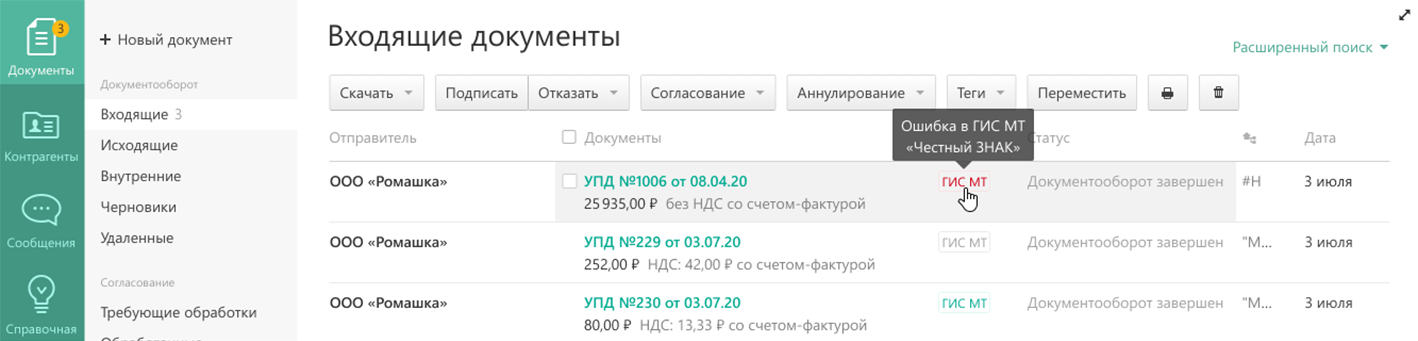
Если вы отправили документ с данными о маркированных товарах, но напротив него не появился значок ГИС МТ, значит они не ушли в Честный ЗНАК. В таком случае право собственности не переходит от продавца покупателю. Это может происходить по нескольким причинам.
Проверьте, что выполнены следующие условия:
- Отправитель и получатель зарегистрированы в Честном ЗНАКе как участники оборота. При регистрации указан идентификатор участника ЭДО. Его можно посмотреть в Диадоке в разделе «Настройки» — «Реквизиты организации».
- Оба участника подключены к ЭДО и между ними настроен обмен документами: внутри одной системы или с помощью роуминга. Подключиться к ЭДО можно по ссылке.
- Документ составлен в форматах по 820 или 736 приказам ФНС.
- Документ заполнен согласно любой функции, кроме СЧФ или КСЧФ. О функциях УПД читайте по ссылке.
- Документ содержит коды маркировки.
- Документ подписан электронной подписью (КЭП) с двух сторон.
Если вы работаете в модуле для 1С, убедитесь, что в вашей системе:
- Поддерживается передача данных в Честный ЗНАК. Найдите свою конфигурацию 1С в инструкции.
- Включено отображение статусов. Узнайте, как включить статусы в 1С.
Как работать с ОСУ в модуле для 1С — читайте в новости.
Как исправить ошибки при передаче данных в ЧЗ
При передаче данных в статусе документа может возникнуть «Ошибка передачи». Она означает, что переход права собственности на маркированные товары не произошел. При этом на странице документа можно увидеть:
- статус обработки документа Честным ЗНАКом;
- дополнительную информацию о статусе, например, данные об ошибке;
- ссылку на скачивание файла детализации — квитанции из ГИС МТ.
Документ с таким номером уже зарегистрирован в ГИС МТ
Частая ошибка, которая появляется при обмене документами в роуминге, если оператор второго участника оборота уже передал документы в ЧЗ. В этом случае нужно проверить, есть ли среди документов файл с таким же номером. Если документ есть, он абсолютно такой же и по нему получен успешный статус, то делать ничего не нужно. Данные были получены Честным ЗНАКом.
Покупатель не зарегистрирован в ГИС МТ
У этой ошибки есть два решения.
- Если покупатель приобретает товар для дальнейшей перепродажи или реализации и пользователь получает такую ошибку, покупателю нужно зарегистрироваться в Честном ЗНАКе. После обе стороны должны аннулировать документ, а продавец — отправить новый покупателю.
- Если покупателю передают товар для собственных нужд или безвозмездно, то регистрация в ЧЗ не нужна. Продавцу нужно корректно указать причины выбытия товара из оборота. Как это сделать, рассказывает Честный ЗНАК.
Для других типов ошибок мы подготовили понятную инструкцию. А если в статусе получена необработанная ошибка, детали можно посмотреть в файле детализации.

Статья от Партнера
Проверка статусов электронных документов, переданных в Честный Знак, и исправление ошибок
Использование ЭДО при обороте маркированных товаров позволяет фиксировать передачу прав собственности путем отправки электронных документов в систему Честный ЗНАК. Важно следить за соответствием кодов маркировки, нанесенных на товар, с кодами маркировки, переданными в электронных документах (для исключения случаев передачи прав собственности/реализации кодов маркировки через кассу, не принадлежащих участнику оборота маркированных товаров, влекущих за собой денежные штрафы (15.12.1 КоАП РФ)).
В систему Честный ЗНАК оператором «Платформа ЭДО» передается каждый подписанный с двух сторон (покупателем и продавцом) УПД/УПДи/УКД, содержащий в своем составе сведения о товарах, подлежащих маркировке.
Каждый переданный в Честный ЗНАК электронный документ проходит несколько этапов обработки:
- Отправка документа в систему Честный ЗНАК (факт принятия электронного документа Честным ЗНАКом)
- Проверка данного документа системой Честный ЗНАК на валидность
- Обработка документа в разрезе его товарной группы
- Итоговый статус обработки документа системой Честный ЗНАК
Как проверить статус обработки электронного документа с маркировкой?
В сервисе «Платформа ЭДО» реализован функционал для проверки статуса отправленного в Честный ЗНАК документа.
Чтобы проверить статус отправки и обработки документа:
1) На главном экране личного кабинета «Платформа ЭДО» включите режим «Документы с маркировкой»

2) Выберите необходимый документ и нажмите на значок «i» в графе «Состояние».
Значок «i» имеет 3 цветовых значения:
- Зеленый — документ обработан корректно в Честном ЗНАКе, переход права собственности осуществлен,
- Желтый — документ в процессе обработки в Честном ЗНАКе. При этом можно получить ответ, на каком из 4х ранее упомянутых этапов обработки находится в данный момент процесс,
- Красный — ошибка обработки документа. При детальном просмотре статуса можно понять, на каком этапе обработки документа произошла ошибка и ее конкретные причины
Как исправить ошибки?
В случае возникновения ошибки на любом из этапов обработки, Вам будет доступен для скачивания ответ от Честного ЗНАКа. Скачав данный документ с расшифровкой причин ошибок, выполните действия для их исправления. Ошибки могут касаться:
1) Участников документооборота
Пример: участник не зарегистрирован в соответствующей товарной категории, по которой идет переход права собственности на маркированную продукцию
2) Электронного документа
Пример: данный документ уже ранее поступал в ГИС МТ
3) Маркированной продукции в документе
Пример: в электронном документе присутствуют некорректные коды маркировки
Пользователи, работающие в системе под названием «Честный ЗНАК», наверняка сталкивались с различными ошибками в маркировке товаров. Для того чтобы устранить их, следует разобраться с причинами сбоев. Предлагаем вам ознакомиться с основными из них.
Недостаточное описание товара в документе «Ввод в оборот»
В подобной ситуации пользователь увидит ошибку под номером 41. Данная проблема может возникнуть при попытке введения продукта в товарооборот, когда его карточка еще не была опубликована и располагается в «черновиках». Операцию можно проводить сразу после того, как карточка будет опубликована.
Обратите внимание, что карточки, созданные несколько лет назад, могут не позволить ввести товар в оборот. Это связано с введенными изменениями в законодательстве. Если требования к публикациям потребовали изменений, то следует внести данные, которых недоставало, и снова осуществить отправку карточки на прохождение модерации.
Накладная находится в статусе ожидания
В первую очередь важно отметить, что такая ошибка чаще всего возникает со стороны лица, поставляющего товары, а это значит, что получатель попросту не имеет возможности самостоятельно справиться с проблемой. Наиболее вероятная причина – увеличение времени обработки из-за большой нагрузки. Это может быть при работе с крупными поставщиками. Если вы работаете с мелкими контрагентами, то причина неполадок может быть связана с тем, что они подтверждают информацию самостоятельно, то есть вручную, допуская ошибки.
Для того чтобы решить проблему необходимо связаться с контрагентом и рассказать о проблеме. Контрагенту следует повторно отправить данные (сначала нажать на кнопку «отправка», а после кликнуть на «отправление заказа»). После того, как отказ был подтвержден, можно заново отправлять все документы в систему ЧЗ. Если решить проблему таким образом не удалось, то рекомендуем связаться с технической поддержкой ЧЗ.
КиЗ принадлежит другому участнику
В этом случае отобразится ошибка с кодом 22. Она появляется в случае отправки контрагентом данных другой организации. Также код 22 можно увидеть, если был некорректно указан код места деятельности.
Данная ситуация возникает в процессе считывания получателем контрольных идентификационных знаков на упаковке продукции. Единственный способ справиться с этой проблемой – обратиться к поставщику. В некоторых случаях придется отправить квитанцию. После того как все ошибки устранены, следует еще раз выполнить все действия.
Действие отменено пользователем
В этом случае можно увидеть на экране ошибку, имеющую код 0x8010006E. Такая ситуация возникает тогда, когда была выполнена отмена действия в процессе осуществления входа в систему. Например, человек нажал на кнопку «нет» в окошке предупреждения или же в процессе ввода пароля. Все что необходимо сделать – еще раз произвести операцию, подтверждая при этом свои действия на каждом этапе.
Внутренняя ошибка сервера
Ошибка с кодом «500» возникает достаточно часто, причем, как правило, ее появление не связано с действиями человека. Причина ее возникновения — техсбои на сервере. Рекомендуем написать операторам системы ЧЗ.
Но есть и ситуации, когда данная ошибка указывает на неверные действия со стороны пользователя. Это может произойти тогда, когда в процессе заполнения профиля была нажата кнопка «проверить» уже после фактического адреса регистрации. В данной ситуации решение простое – необходимо лишь самостоятельно исправить данные.
Набор ключей не существует
Такая ошибка может возникнуть при попытке осуществления входа в систему (0x80090016). Чаще всего причина кроется в том, что компьютер пользователя считает сайт небезопасным. Есть несколько путей решения:
- отключить на ПК установленный блокировщик рекламы;
- отключить антивирусное программное обеспечение;
- добавить сайт системы ЧЗ в браузере в надежные узлы;
- переустановить плагин, а также сертификаты квалифицированной электронной подписи.
Ошибка исполнения функции
Такую ошибку (код 0x8007065B) пользователь может увидеть в том случае, когда в ПО нет действующей лицензии. Для того чтобы уточнить это, необходимо проверить ее текущий статус. Если срок уже истек, то следует обратиться к разработчику. Если же со сроком действия все в порядке, то рекомендуем выполнить переустановку плагина, а также сертификатов КЭП.
Ошибка 5090
Может возникнуть в процессе вывода медпрепарата из оборота посредством РВ. Рекомендуем проверить, синхронизировано ли ваше устройство с ГЛОНАСС. В главном меню программы в пункте «Информация» можно посмотреть, есть ли блокировка. В том случае, если стоит «блокировка», необходимо восстановить связь со спутником и повторно осуществить все действия.
Неверный запрос
Такая ошибка имеет код 400. Это значит, что сервером не могут быть ни обработаны, ни распознаны запросы. Чаще всего это связано с тем, что пользователь неверно указал адрес сайта и по этой причине не может осуществить вход в личный кабинет.
Необходимо нажать на клавиатуре F5 (обновление url), проверить корректность указанного адреса, а если не поможет – почистить в браузере cookie и кэш.
Если вы только начинаете работать в системе ЧЗ, то рекомендуем ознакомиться с оборудованием, которое понадобится для маркировки. На сайте нашей компании Азтек вы можете приобрести ТСД, сканеры штрихового кода, принтеры этикеток, а также расходные материалы к ним (этикетки и риббоны).
О работе с маркировкой, типовые ошибки
Если версия программы или базы данных ниже указанной, обратитесь в техническую поддержку Алгоритм-с для консультации.
Глоссарий.
ЧЗ – “Честный Знак”
Квитанция – Документ, содержащий информацию о статусе передачи данных в “Честный Знак”. Квитанцию можно посмотреть в программе “Склад” и отправить поставщику в случае необходимости.
SGTIN – Уникальный код для каждой упаковки.
SSCC – Код групповой упаковки. Как правило, указан на упаковке, в которой пришел товар. Актуально для позиций с большим кол-вом товара.
Идентификатор осуществления места деятельности или идентификатор участника – Код из системы ЧЗ. Присваивается для каждого адреса отдельно. Узнать свой код и код поставщика можно в личном кабинете ЧЗ.
Статус накладной – Статус в шапке маркированной накладной который показывает текущее состояние документа. Основные статусы:
Инструментарий.
Для начала рассмотрим инструментарий, который позволит взаимодействовать с маркированной накладной для устранения ошибок.
Проверка версий базы и программы – для проверки версии базы данных и программ необходимо в главном меню выбрать пункт “Справка” и далее нажать “О программе”.

В открывшимся окне вы увидите версию программы(1) и версию базы данных(2)

Кнопка “Детали” – отображает поле с данными по упаковкам для выделенной позиции. Также в этом поле мы будем видеть статус обработки товара и ошибки, если ЧЗ вернет таковую. Ошибку можно увидеть в поле “Ошибка из чз”. Если в поле не вмещается ошибка целиком, то можно данное поле развернуть, потянув за правую границу поля. Также позиции, по которым были возвращены ошибки, будут подсвечены красным.

Рис. 1 Кнопка “Детали”
Кнопка “Удаление информации” – необходима для удаления данных по уже отсканированным упаковкам в случае неправильных действий при оприходовании маркированного товара.

Рис. 2 Кнопка “Удаление информации”

Рис. 3 Кнопка “Дополнительно” => “XML документы ЧЗ”

Рис. 3.1 Квитанция и документ
Документ в верхнем списке выбираем самый последний. Узнать, какой документ последний, можно отсортировав список по “Коду записи”(1) или по “Дате получения документа”(2). Если хотим отправить квитанцию поставщику, то копируем текст из раздела “Квитанция”(4) и отправляем текстом, например по электронной почте. Так же поставщик может запросить сам документ, в таком случае копируем текст из раздела “Документ”(3). Для выделения всего текста можно нажать сочетание клавиш Ctrl + A. Копирование производиться только сочетанием клавиш Ctrl + C, а вставка может осуществляться сочетанием клавиш Ctrl + V.

Рис. 4 Кнопка “Отправить в ЧЗ”
Проверка наличия задачи для маркировки.
В правом нижнем углу, на панели задач необходимо нажать на значок как на рисунке ниже:
В открывшемся окне нажимаем “Модули”

В следующем окне выбираем строку “Markirovka” и нажимаем кнопку “Задачи”

В открывшимся окне вы увидите задачу на запуск обработки данных по маркировке


Ошибки и другие проблемы при работе с ЧЗ
1. Проблема: Не приходит подтверждение. Статус накладной “Ожидание подтверждения”. Статус упаковок “Ожидает ответа поставщика для обратного/прямого акцепта”.
Данная проблема, как правило, возникает со стороны поставщика. Время обработки документов может быть увеличено у крупных поставщиков при большом кол-ве данных, а у небольших поставщиков из-за подтверждения данных вручную.
Необходимо созвониться с поставщиком по данной накладной и указать на эту ситуацию. В случае если поставщику необходимо подтверждение того, что мы действительно отправили данные в ЧЗ, необходимо отправить квитанцию (как отправить квитанцию смотрите комментарий к рис. 3.1).
Поставщик может попросить отправить данные повторно. Для этого нужно нажать на выпадающий список рядом с кнопкой “Отправить в ЧЗ” и далее нажать “Отправить отказ” ( См. Рис. 4 ). Будет установлен статус упаковок “Отказ отправлен”, а чуть позднее статус изменится на “Отказ подтвержден”. После этого делаем повторную отправку кнопкой “Отправить в ЧЗ” и далее нажать “Повторная отправка в ЧЗ” ( См. Рис. 4 ).
Если поставщик утверждает, что не получал документ на подтверждение и в квитанции по документу нет ошибок, то необходимо обращаться в техническую поддержку Честного знака.
2. Проблема: Не приходит подтверждение. Статус накладной “XML создан”.
3. Ошибка: “Попытка изменить состояние вложенного КИЗ”
В данной ситуации поставщик поставил товар в групповой упаковке. Как правило, это делается для удобства оприходования товара с большим кол-вом упаковок. Чтобы не сканировать, например, 50 упаковок товара, можно просканировать штрих-код с групповой упаковки и получить данные по всем 50-ти упаковкам автоматически через ЧЗ. Однако, игнорировать ее мы не можем, и если поставщик прислал товар в групповой упаковке, то нам необходимо сканировать именно код групповой упаковки и после подтверждения прихода ее расформировать.
Самый простой способ устранения ошибки – попросить поставщика расформировать групповую упаковку. После того, как поставщик подтвердит расформирование, необходимо отправить данные повторно. Для этого нужно нажать на выпадающий список рядом с кнопкой “Отправить в ЧЗ” и далее нажать “Повторная отправка в ЧЗ” ( См. Рис. 4 ). Статус позиций сменится на “Отправлен поставщику для подтверждения обратного акцепта”. После этого ожидаем подтверждения.
В дальнейшем необходимо будет обращать внимание на наличие групповой упаковки и сканировать именно ее, а не каждый товар отдельно. На данный момент поставщики никак не оповещают клиентов о наличии групповой упаковки, поэтому, если есть необходимость, то перед оприходованием уточняется эта информация у поставщика.
4. Ошибка: “КиЗ принадлежит другому участнику”
Ошибка говорит о том, что информация по упаковкам могла быть ошибочно отправлена поставщиком другой аптеке или поставщик неверно указал код осуществления места деятельности для получателя.
Необходимо обратиться к поставщику для уточнения информации, возможно потребуется отправить поставщику квитанцию (как отправить квитанцию смотрите комментарий к рис. 3.1). После устранения проблемы поставщиком необходимо отправить данные повторно. Для этого нужно нажать на выпадающий список рядом с кнопкой “Отправить в ЧЗ” и нажать “Повторная отправка в ЧЗ” ( См. Рис. 4 )
5. Ошибка: “Операция не может быть выполнена. Указанный контрагент отсутствует в списке доверенных контрагентов”
Необходимо найти в личном кабинете ЧЗ данного поставщика и добавить его в доверенные контрагенты, либо в нашем справочнике контрагентов указали идентификатор МД в ЧЗ для другой точки контрагента (уточнить правильный идентификатор МД в ЧЗ для точки можно у поставщика).
Также ошибка может возникать в случае если мы отправляем данные неправильным типом акцепта. Например, поставщик отправил прямым акцептом, а мы пытаемся отправить обратным. Необходимо уточнить у поставщика, каким акцептом он отправляет вам накладные.
6. Ошибка: “Указанный получатель не зарегистрирован в системе”
7. Проблема: Маркированный товар не провели через ЧЗ и продали в розницу.
Если товар нужно было оприходовать обратным акцептом, то для исправления проблемы нам необходимо будет получить SGTIN`ы проданного товара. Запросить SGTIN`ы можно у поставщика (если товара продано мало и вы знаете кому продали, то можно запросить фото QR-кода с упаковки у покупателя). После получения данных необходимо обратиться в техническую поддержку Алгоритм-с.
Если получить SGTIN`ы и QR-коды не получилось, то в данной ситуации можно только обратиться в ЧЗ, возможно они смогут помочь.
При такой же проблеме, но если прямой акцепт – обратиться в техническую поддержку Алгоритм-с.
8. Ошибка: “Операция не может быть выполнена. Указанный SGTIN/SSCC не найден в системе”
Товар который вы просканировали отсутствует в ЧЗ. Скорее всего он маркирован в рамках эксперимента, его не нужно проводить в ЧЗ. Проверьте дату изготовления препарата. Если препарат изготовлен раньше чем 01.07.20, то товар можно приходовать как немаркированный. Однако, лучше созвониться с поставщиком для уточнения информации по препарату.
9. Ошибка в рознице при продаже: “Позиция была снята с учета аптеки”. Пересорт.

Упаковка, которую вы пытаетесь продать, была добавлена в чек ранее. Скорее всего, упаковка была отсканирована, но отдали клиенту другую упаковку. Поскольку каждая упаковка имеет уникальный код SGTIN допускать такие ошибки крайне нежелательно.
Продавать товар, по которому прошел пересорт, запрещено. Необходимо упаковку, по которой пересорт, списать с остатка. Списание будет осуществляться во время инвентаризации. На данный момент функционал по инвентаризации в разработке. Товары, по которым пересорт, нужно отложить до внедрения функционала.
10. Ошибка: “Операция не может быть выполнена. Недопустимый переход в товаропроводящей цепочке”
Поставщик не сделал разагрегацию коробки. Поставщику необходимо сделать разагрегацию, после чего необходимо отправить данные повторно. Для этого нужно нажать на выпадающий список рядом с кнопкой “Отправить в ЧЗ” и нажать “Повторная отправка в ЧЗ” ( См. Рис. 4 ). Также можно просто отправить данные в ЧЗ по данной накладной по 702-й схеме.
11. Ошибка: “Операция отклонена. Некорректное состояние”
Неверно указан код места деятельности в справочнике контрагентов. В случае, если код места деятельности правильный, то необходимо связаться с поставщиком и уточнить, добавлена ли ваша аптека в рекомендованные поставщики в ЧЗ.
12. Проблема: Товар не выводится из оборота при розничной продаже.
Вывод товара из оборота осуществляется через кассовый аппарат. Данные передаются на ККМ, после ККМ отправляет их на ОФД, а они уже, в свою очередь, отправляют данные в ЧЗ. Чаще всего проблема возникает при передачи данных с ОФД в ЧЗ и товар в таком случае может длительное время быть не выведен из оборота. Сперва необходимо проверить есть ли документы розничной продажи в ЧЗ. Проверить можно в личном кабинете в разделе “Документы”. Если в ЧЗ документы присутствуют, то необходимо ожидать вывода из оборота (может затянуться до 2-х недель) либо обращаться в ОФД и выяснять почему данные не были переданы в ЧЗ. Если же документов розничной продажи в личном кабинете нет, то необходимо сразу обратится в ОФД и уточнить передаются ли к ним данные по маркированному товару. Если данные не передаются, то по данному вопросу необходимо обратиться в техническую поддержку Алгоритм-С.
13. Проблема: Маркированный товар не подсвечивается в реестре приходных накладных.
Подсветка маркированного товара в приходе возможна только при условии, что поставщик будет передавать признак маркированного товара в электронной накладной. На данный момент мы можем гарантировать подсветку маркированного товара только если вы принимаете накладные через систему заказов “СКЛИТ”. В остальных случаях подсветка будет реализована позднее. Рекомендуем на данный момент работать внимательнее с маркированным товаром.
14. Проблема: Просканировали маркированный товар не на ту позицию.
Необходимо удалить данные на ошибочной позиции и проскарировать товар на правильной. Как удалить отсканированные упаковки вы можете посмотреть выше ( См. Рис. 2 ).
15. Проблема: Поставщик не довез одну или несколько упаковок или QR-код не читаемый(не сканируется, поврежден и т. п.)
По данным от ЧЗ если QR-код не читается на упаковке, необходимо данный товар вернуть поставщику. Поставщик в свою очередь вернет производителю для переупаковки.
Для возврата товара по которому отсутствуют QR-коды необходимо:
В накладную будут добавлены все упаковки по которым нет QR-кодов. После этого накладную можно просто отгрузить. Отправлять данные в ЧЗ не нужно.

16. Проблема: Выбран не тот тип акцепта, накладная не должна маркироваться или необходимо удалить накладную из программы.
Для удаления привязки накладной к маркировке нужно, чтобы данные по упаковкам отсутствовали в накладной. Если данные в накладной есть, их можно удалить ( См. Рис. 2 ).
Для удаления привязки накладной к маркировке необходимо нажать правой клавишей мыши на накладной и выбрать пункт “Удалить подготовленный документ в ЧЗ”.
Для удаления признака(галочки в поле “Маркировка”) необходимо нажать правой клавишей мыши на накладной и выбрать пункт “Признак маркировки”. Повторное нажатие этой кнопки ставит признак обратно.

17. Проблема: Товар не маркированный, но на позиции стоит признак маркировки.

18. Проблема: Поставщик указал в электронной накладной не тот номер накладной, который нужен.
В данной ситуации необходима либо правильная накладная от поставщика, либо можно вручную менять номер накладной в программе перед отправкой в ЧЗ.
Приемка товара по обратному акцепту ¶

Найти и открыть документ во Вводе, редактировании.
Выбрать курсором строку с наименованием товара.
Выбрать курсором колонку штрихкода упаковки товара SGTIN в правой части Таблицы кодов.
Нажать сочетание «горячих клавиш» Ctrl + I или вызвать пункт Доп. иформация из МДЛП Ctrl+I контекстного меню, которое открывается по нажатию правой клавиши мыши в правой части Таблицы кодов на строке с отмеченным SGTIN.

Контрольные точки в обработке документа¶
Если для этих типов документов в колонке Комментарий указано значение получено подтверждение, то документ обработан успешно:

Если текст в колонке содержит слова Ошибка, Операция не может быть выполнена или иные утверждения о невозможности или запрете, то требуется ознакомиться с таблицей Ошибки на уровне документа из документа Описание кодов ошибок при обработке xml-документов Ошибки на уровне документа на сайте компании «Честный знак».
Проверка SGTIN¶
Узнать информацию о SGTIN в личном кабинете Честный знак.
Выбрать курсором строку штрихкода упаковки товара SGTIN в правой части Таблицы кодов
Нажать сочетание «горячих клавиш» Ctrl + Ins или вызвать пункт Копировать SGTIN в буфер Ctrl+Ins контекстного меню, которое открывается по нажатию правой клавиши мыши в правой части Таблицы кодов на строке с отмеченным SGTIN.
Открыть личный кабинет на сайте «Честный знак».
Выбрать вкладку «Товары».
Нажать кнопку «Фильтр».
Выбрать поле SGTIN для ввода значения.

Нажать кнопку «Применить».

Возможные результаты поиска и пояснения к ним:
Если SGTIN есть в личном кабинете, и товар числится в обороте, но 607 документа нет, то это значит, что Честный знак не отправил 607 документ в программе «М-АПТЕКА плюс», нужно ждать, какие-то задержки на стороне Честного знака.
В обоих случаях мы не можем повлиять на процесс ускорения процесса получения документа 607. Но в первом случае можно обратиться к поставщику и попросить акцептировать товар в Честном знаке.
Известные ошибки¶
Перечислены некоторые ошибки из таблицы Ошибки на уровне документа с указанием причины и способа решения.
Нет подтверждения поставщика¶
Есть квитанция по 416 документу с успешным завершением операции и нет документа 607 от поставщика.

Найти информацию по SGTIN: Проверка SGTIN.
Операция не может быть выполнена. Недопустимый переход в товаропроводящей цепочке.¶
В квитанции по документу ошибка №11. Текущий статус/состояние SSCC/SGTIN не позволяет совершить операцию.
Нарушение статусной модели (переходов);
Отсутствуют сведения о регистрации предшествующей требуемой операции 911/912/913/914
Проверить, что известно по документу 416:
Выполнить действия для получения Информации от ИС МДЛП.
Найти всё строки, где занчение 416 в колонке Тип док-та.
Если есть такие строки и хотя бы на одной из них в колонке Комментарий есть значение получено подтверждение, то товар перешел в состояние ожидания подтверждения (акцептирования) от поставщика, НО поставщик не подтвердил (не акцептировал, 607 документ). Необходимо сообщить это поставщику.
Если таких строк нет, то уточнить у поставщика и выслать ему документ 416 и квитанцию.
Попытка изменить состояние вложенного КИЗ¶
В квитанции по документу ошибка №15.
Ошибка появляется при попытке зарегистрировать операцию движения кодов SGTIN для товаров, которые вложены в SSCC (транспортную упаковку).
Фармацевту внимательно осмотреть коробку с товаром на наличие транспортной упаковки (SSCC):
Если транспортная упаковка присутствует – принять товар по SSCC. Подробнее см. Алгоритм сверки маркированного товара SSCC+SGTIN в одной товарной строке накладной.
Если транспортной упаковки нет, то обратиться к поставщику для разагрегации товара на SGTIN. После чего отправить данные в ИС МДЛП повторно.
Идентификатор текущего владельца и субъекта операции не совпадают.¶
В квитанции по документу ошибка №22.
КИЗ (товар) принадлежит другому участнику.
Убедиться в том, что отправляют данные в МДЛП с верным адресом поставщика (Местом деятельности). Требуется отправить данные с верным адресом.
Если выслали данные с верным адресом, то проверить SGTIN на наличие в личном кабинете Честного знака. Подробне см. Проверка SGTIN.
В учете маркированного товара в таблице с колонкой SGTIN проверить значения в колонках:

Операция не может быть выполнена. Указанный контрагент отсутствует в списке доверенных контрагентов.¶
В квитанции по документу ошибка №2014
Поставщик не добавил аптеку в доверенные контрагенты.
Сообщить поставщику информациюоб аптеке для добавления в доверенные контрагенты.
Источники:
https://algoritm-s. ru/base/mark/
https://help. aptekam. ru/markirovka/obratnyj_akcept/
Когда стороны сделки подписывают УПД, оператор ЭДО, передаёт в ГИС МТ «Честный ЗНАК» информацию, содержащуюся в этом документе. Затем в системе маркировки начинается дополнительная проверка документа и после завершения проверки, пользователь в личном кабинете системы маркировки может увидеть следующий результат:
- Когда у документа появляется статус «Обработан успешно» — означает, что произошел переход прав собственности на маркированные товары. Товары из документа можно реализовывать дальше.
- Когда у документа появляется статус «Обработан с ошибками» — означает, что переход права собственности на маркированные товары не произошел.
Как узнать статус документа в Честном Знаке?
Для просмотра статуса документа необходимо выполнить следующие действия:
1. Перейдите в личный кабинет по ссылке
2. Выберите необходимую товарную группу:

3. Перейдите в раздел «Документы»:

4. В разделе «Документы» выберите вкладку «Документы»:

5. Статус документа можно отфильтровать:

6. Если есть документ со статус «Обработан с ошибкой», то ошибку можно посмотреть, зайдя в документ:

7. Для того чтобы посмотреть ошибку, нажмите на кнопку «Сформировать список ошибок»

8. Дождитесь формирования списка ошибок:

9. Затем скачайте список ошибок, нажав на кнопку «Скачать список ошибок»

10. Скачанный документ рекомендуется извлечь из архива и открыть через блокнот:

11. Затем в документе можно посмотреть текст ошибки:

Например:
В образце указан номер ошибки «24», «Статус кода маркировки {КМ} не соответствует выполняемой операции»
Ошибки при выводе из оборота
При выводе маркированных медикаментов из оборота в сервисе Контур.Маркировка Фарма вы можете увидеть не только статус по самому ДОКУМЕНТУ, но и статус ВЫВОДА ИЗ ОБОРОТА по содержащимся в этом документе кодам маркировки.
- Статус по документу означает, успешно ли принят документ на стороне ГИС МДЛП или может быть при обработке документа возникли ошибки, в какой стадии обработки находится документ.
- Статус вывода из оборота же предоставляет пользователю развернутую по кодам информацию об успешности их вывода или вывода их с отклонениями от требований.
Ниже на картинке показаны операции выбытия с различными статусами по документам и статусами вывода из оборота.

- Статусы по документу
- Статусы по выводу из оборота
- Статусы выбытия по товарам/кодам
- Перечень возможных ошибок при выводе из оборота
Статусы по документу
По документу выбытия может вернуться ошибка, при этом документ может быть отклонен полностью (статус «Ошибка») или частично (статус «Завершено с ошибками» или «Частичная ошибка»).
- Если документ отклонен полностью, то есть возможность вернуться к черновику или удалить его.
При возврате к черновику все отсканированные коды в документе будут сохранены, а сам документ приобретет статус черновика, то есть можно добавить/изменить коды в поставке, а также изменить реквизиты документа по кнопке «Редактировать» в правом верхнем углу.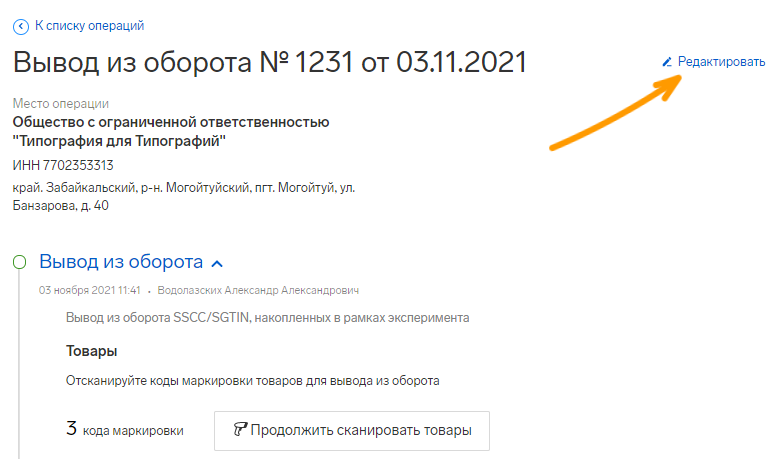
- Если документ отклонен частично, то для корректного выбытия нужно создать новый вывод из оборота по ошибочным кодам. Список таких ошибочных кодов указан внутри документа в описании ошибки.
Статусы по выводу из оборота
- У еще не отправленных документов выбытия (у «Черновиков») или по полностью отклоненным документам (статус «Ошибка») статус выбытия отсутствует, проставлен «-», т. к. сведения по кодам маркировки еще не были приняты в ИС МДЛП.
- Если сведения по операции выбытия успешно приняты на стороне ИС МДЛП и все содержащиеся в документе коды маркировки успешно выбыли из оборота, то такой документ будет иметь статус вывода «Завершен».
- Статус вывода «Ожидание» будет, если в уже проведенном документе содержится один или несколько кодов маркировки, по которым выбытие не завершилось. Такое может быть при попытке вывода из оборота кодов, которые находятся в неподходящих для вывода статусах или местах деятельности. Подробный перечень ошибок и статусов выбытия приведен ниже по тексту.
- Статус вывода «Завершен с отклонениями» будет по документу, внутри которого есть один или несколько кодов, по которым зафиксированы нарушения. Эти коды выведены из оборота с отклонением от требований. Подробный перечень причин таких ошибок и то как их исправлять, приведено ниже по тексту.
Статусы выбытия по товарам/кодам
Статусы вывода из оборота можно увидеть не только по документу в целом, но и по каждому товару/коду маркировки в отдельности. Для этого достаточно перейти непосредственно в документ вывода, статусы выбытия будут указаны по каждому товару и каждому коду маркировки, содержащихся в документе. При наведении указателя мыши на конкретный статус выбытия сервис покажет подробную расшифровку статуса. Для примера ниже картинка, как это может выглядеть.
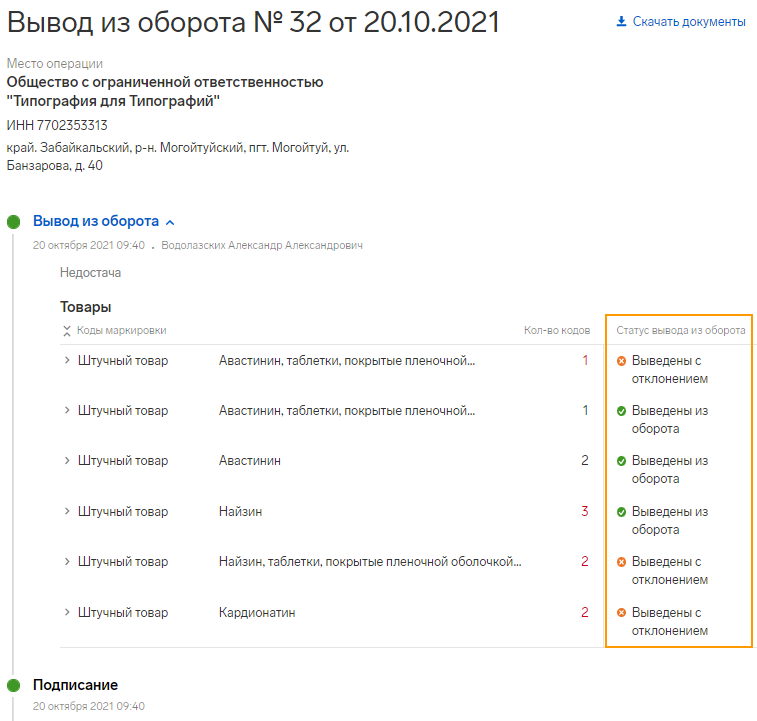
Перечень возможных ошибок при выводе из оборота
Статус «Ошибка» по документу возможен при следующих ошибках:
- «Операция не может быть выполнена. Указанный SGTIN/SSCC не найден в системе». Такая ошибка возможна если сканер некорректно отсканировал код маркировки с упаковки из-за неисправности (чаще всего некорректно считывается регистр символов, то есть SGTIN содержит заглавные символы, а сканер считывает их как строчные). Если ошибка вызвана неисправностью сканера, то она скорее всего будет повторяться неоднократно (например, в нескольких поставках или по нескольким кодам в рамках одной накладной). Для решения вопроса рекомендуем воспользоваться инструкциями на сайте Честного знака из раздела для проверки сканера. Если это не помогло — рекомендуем использовать другой сканер или воспользоваться приложением Фарма Сканер или ручным вводом кода (для работы через интеграцию с регистратором выбытия можно использовать только 2D-сканер).
- «Обработка запроса провалилась: ошибка на этапе первичной обработки документа. Неизвестная ошибка (или любая другая неизвестная ошибка)». При возникновении неизвестной ошибки пришлите на почту farma@kontur.ru письмо с информацией: Номер документа или ссылку из адресной строки; скриншот ошибки или описание ошибки.
Статус документа «Отправка»:
- На практике бывают случаи, когда вывод из оборота не завершается успешно из-за технических проблем на стороне регистратора выбытия. Документ будет в статусе «Отправка». Необходимо зайти в личный кабинет Честного ЗНАКа, убедить подступил в МДЛП ваш документ или нет. Если документ в МДЛП есть, то следует провести синхронизацию с ИС МДЛП в сервисе Контур.Маркировка Фарма, статус после должен обновиться. Если документа в МДЛП нет, то следует обратиться в техподдержку Честного ЗНАКа, для этого необходимо в Честный ЗНАК предоставить следующую информацию: серийный номер регистратора выбытия (РВ); адрес места деятельности; SGTIN, выбытие которых производилось; дата выбытия; фото с экрана самого регистратора выбытия: в каком режиме осуществлялось выбытие (указать сетевой режим).
Статус вывода по коду маркировки «Ожидание» возможен в следующих случаях:
- Товар находился до операции вывода в статусе, не подходящем для вывода из оборота. К примеру, у организации в наличие имеется товар, оборот по которому приостановлен (недоброкачественный товар), который продавать в розницу или использовать по медицинскому применению уже запрещено, соответственно, вывод из оборота через кассу или Регистратор Выбытия приведет к ошибке, сервис Контур.Маркировка Фарма будет показывать по такому коду статус «Ожидание», вывод не завершится успехом, такой товар следует либо передать своему поставщику, либо произвести уничтожение товара через специализированную организацию.
- Если пользователь пытался вывести из оборота экспериментально промаркированный товар (промаркированный еще до 1 июля 2020 года), то в операции выбытия также будет указан по этому товару статус выбытия «Ожидание», вывод не завершится успехом, по использованию такого товара не следует подавать каких-либо сведений в ИС МДЛП.
- Статус вывода «Ожидание» могут иметь коды, вывод по которым осуществлен с отклонением от требований и которые в личном кабинете участника в ИС МДЛП были помещены в реестр ожидания. В реестре ожидания такие коды будут находиться не более 7 дней, этот срок дается организации на исправление ошибок вывода. После 7 дней коды будут исключены из реестра ожидания и переведены либо в статус успешного вывода (если организация исправила ошибки), либо в статус «выведен с отклонением от требований» (если ошибки вывода устранить не удалось или невозможно). Примеры таких ошибок приведены ниже.
Статус вывода по коду маркировки «Выведен с отклонением» возможен в следующих случаях:
- Пользователь пытается вывести из оборота товар, который не принадлежит текущей организации или находится не на том месте деятельности, с которого его выводят. Т.е. нарушена цепочка операций по товару, не хватает приемки и/или внутреннего перемещения. Если в срок до 7 дней, пока товар находился в реестре ожидания, не отчитались в ИС МДЛП о недостающих операциях приемки и/или внутреннего перемещения, то товар по выводу из оборота получит статус «Выведен с отклонением».
- Не произведено расформирование кода агрегата, в который вложен штучный товар, по которому произвели вывод. Если в срок 7 дней, пока товар находился в реестре ожидания, не провели операции расформирования агрегата, то товар по выводу из оборота получит статус «Выведен с отклонением».
- Пользователь выводит из оборота один и тот же товар дважды. Ошибку по такому товару уже не исправить, будет зафиксировано нарушение требований по выводу, товар получит статус вывода из оборота «Выведен с отклонением».
- Производится вывод из оборота товара с истекшим сроком годности. Такую ситуацию также не исправить, будет зафиксировано нарушение требований по выводу, товар получит статус вывода из оборота «Выведен с отклонением».
№
Текст ошибки
Описание возможной причины
Рекомендации и примечания
1
ORA-20103: Не задан мнемокод пользователя ИС Маркировка.
Не заполнен системный параметр №1816.
Файл – Сервис – Параметры
В окне отбора в поле Номер с-по – необходимо указать 1816.
Откроется окно Параметры: Идентификация
В поле Пользователь – ввести логин пользователя, под которым возникает ошибка.
В поле Организация – Министерство здравоохранения КК
Параметр:
Каталог – Документы операций с упаковками
Номер – 1 816
Код – MRKPackageOperationDocuments_MrkApiUser
Наименование – Пользователь ИС Маркировка
ПКМ – Исправить значение
Указывается значение из раздела: Учет – Пользователи ИС Маркировка
Проверяем, чем заполнен параметр и соответствует ли это сведениям из раздела Учет — Пользователи ИС Маркировка.
2
Ошибка сервиса: «Для документа XML должен существовать документ более высокого уровня.
Line: 0
«.
Ошибка свидетельствует о том, что для данного IP-адреса компьютера не настроено подключение к серверу МИАЦ.
В Парусе Консультанте необходимо создать событие.
В заявке предоставляется следующая информация:
- Наименование организации
- Ответственный сотрудник и телефон
- Адреса VIPnet coordinator/Адрес Vipnet Clinet (через что подключен АРМ)
- Адрес АРМ пользователя (IP-адрес компьютера)
Сведения оформляются в заявку и отправляются в Отдел информационной безопасности ГБУЗ «МИАЦ» для дальнейшей настройки.
3
В разделе «Документы операций с упаковками» при попытке Получить/Отправить документы ничего не происходит.
Часто проблема связана с тем, что не предоставлена актуальная ЭЦП.
- Необходимо проверить данные действия через «Журнал взаимодействия с ИС Маркировка». После выполнения операции необходимо обязательно нажимать кнопку ОБНОВИТЬ.
- Для специалистов Отдела технической поддержки: Если после этого ничего не произошло, необходимо в разделе Учет — Пользователи ИС Маркировка на пользователе ПКМ — Исправить в поле Сертификат нажать на 3 точки и провалиться в раздел Электронные сертификаты, в каталоге слева выбрать каталог учреждения и проверить сертификат, который подвязан пользователю: Действителен с — Действителен по. Если сертификат закончился, дать пояснение клиенту. -И сказать, чтобы зарегистрировали событие в Парус Консультанте и добавили новую ЭЦП в присоединенные документы.
- Для клиента: Если после этого ничего не произошло, необходимо в разделе Учет — Пользователи ИС Маркировка на пользователе ПКМ — Исправить в поле Сертификат — сверить отпечаток ЭЦП с тем, что в Личном Кабинете Честного знака.
- Если отпечаток в Личном Кабинете Честного знака не совпадает с тем, что в Парусе в разделе Учет — Пользователи ИС Маркировка, необходимо в Парус Консультанте прислать событие с текстом: Актуальная ЭЦП для маркировки. Актуальную ЭЦП прикрепить к событию.
4
При сканировании возникает ошибка:
ORA-20103: Контрольный (идентификационный) знак «(01)04680013242190(21)axzxywxxfx4w9» в реестре не определен.
Некорректно нанесен Data Matrix (марка) на ЛП.
Нарушен документооборот.
Проблема в сканере штрих-кодов.
1. Раздел Учет — Реестр контрольных идентификационных знаков
Данная ошибка означает, что КИЗ — (01)04680013242190(21)axzxywxxfx4w9 не найден в разделе Учет — Реестр контрольных идентификационных знаков. Если выполнить ПКМ — Отобрать в поле «Контрольный (идентификационный) знак» вставить — (01)04680013242190(21)axzxywxxfx4w9.
Каталог выбран Вашего юр. лица.
Таким образом делаем вывод, что данный ЛП отсутствует в нашей базе КИЗ.
По умолчанию у каждого пользователя ПКМ — Настройки закладка Прочие стоит чекер «Учитывать регистр символов», таким образом мы в отборе искали КИЗ, в котором маленькие буквы — *axzxywxxfx4w9*. Если Вы уберете этот чекер (временно для проверки КИЗ), то увидите, что в Реестре КИЗ есть КИЗ — (01)04680013242190(21)AXZXYWXXFX4W9 (большие буквы).
2. Проверка документооборота.
Необходимо проверить в документах 601(612), 211, 701 какой КИЗ использовался и какой статус у этих документов, правильно ли они приняты по схеме 601(612)-210-211-701-912 у всех ли статус Получен/Принят?
Если КИЗ с большими или с маленькими буквами не находится в документах (Отбор по колонке КИЗ), значит КИЗ не проходил в ИС Маркировка.
3. Проверка сканера.
При считывании сканера символы имеют разную кодировку, это может быть связано со сканером (там есть настройка регистра символов, для каждого сканера она своя, поэтому пользователь читает руководство пользователя своего сканера и настраивает).
Проверку сканера можно осуществить: Открыть текстовый редактор (Блокнот) и попробовать отсканировать упаковку в документ. Сканированный код сравнить со строкой КИЗ, отсканированной в Парусе. Если одинаковые, то обратиться в ЧЗ, либо к поставщику. Если разные, то скопировать из Блокнота и вставить в строку КИЗ в Парусе.
Если есть другой компьютер и сканер можно проверить еще с помощью них считывание марки.
5
Ошибка: Не удалось поставить запрос в очередь (ORA-29273: сбой запроса HTTP
ORA-06512: на «SYS.UTL_HTTP», line 1130
ORA-12541: TNS:нет прослушивателя
).?
Связана с работой сервиса.
Обратиться в отдел технической поддержки или прислать событие в Парус Консультант.
Ошибка технического характера.
6
ПКМ — ИС Маркировка – Отправить
Выходит ошибка:
ORA-20103: Содержимое упаковки «*» не найдено в товарных запасах.
Нарушен документооборот 612-210-211-701-912.
Пример анализа по клиенту:
Документы операций с упаковками
Для документа 912 (хотя может и для другого типа) ПКМ — ИС Маркировка – Отправить
Выходит ошибка:
ORA-20103: Содержимое упаковки «*» не найдено в товарных запасах.
Проверяю:
612 ДОУ 13.04.2021 Получен 12.04.2021 11:56
1) 210 ДОУ 13.04.2021 Получен ответ 13.04.2021 16:35
211 нет
912 ДОУ 16.04.2021 Не определен
2) 210 ДОУ 13.04.2021 Получен ответ 13.04.2021 16:35
211 ДОУ 13.04.2021 Получен 13.04.2021 16:35:46
912 ДОУ 16.04.2021 Не принят 16.04.2021 10:40
701 ДОУ 13.04.2021 Принят 16.04.2021 14:23
Общая проблема: нарушена цепочка документооборота: 612-210-211-701-912.
2 проблемы:
1) 912 ДОУ 16.04.2021 Не определен — при отправке ошибка, так как нет документа 211. Пусть попробуют еще раз отправить 210 документ, если не получится, размножить 210 и отправить еще раз, получить ответ 211 и 912.
2) 912 ДОУ 16.04.2021 Не принят 16.04.2021 10:40 — не принят, так как 701 принят позже ДОУ 13.04.2021 Принят 16.04.2021 14:23. Соответственно нарушили цепочку документооборота.
Должны были сначала 701 отправить и получить статус Принят, затем отправить 912.
7
Документ операций с упаковками
Статус — Принят частично
В Журнале взаимодействия с ИС Маркировка
Статус — Принят частично
Код ошибки — 52
Текст ошибки — Операция не может быть выполнена. Указанный SGTIN/SSCC не найден в системе
Ошибка может возникнуть, если указанный в документе SGTIN/SSCC не зарегистрирован в системе МДЛП или был перемещен в архив.
В Документе в спецификации Упаковки, ошибка возникла по какой-то упаковке «Тип», «КИЗ» в графе «Код ошибки» и «Текст ошибки» мы видим ошибку 52, именно по ней отсутствует информация в ИС Маркировка.
Рекомендуется проверить отправляемый документ на корректность цепочки документооборота и обратиться с техническую поддержку Честного Знака.
8
Документы операций с упаковками
Тип — 531
Статус — Не принят
ПКМ — Связи — Выходные документы — ЖВсИСМ
Код ошибки — 15
Текст ошибки — Попытка изменить состояние вложенного КиЗ
При попытке зарегистрировать операцию движения SGTIN, который вложен в SSCC.
Необходимо проверить цепочку приемки ЛП на баланс 601-210-211-701-912. Так как пытаются выдать вторичную упаковку, которая вложена в транспортную. А транспортную не расформировали.
9
Документы операций с упаковками
Статус – Не принят
В Журнале взаимодействия с ИС Маркировка
Код ошибки — 34
Текст ошибки — Операция не может быть выполнена. Отправитель сведений и владелец SGTIN/SSCC не совпадают.
Ошибка может возникнуть, если операции
агрегации/изъятия/докладки/расформирования должны осуществляться владельцем SGTIN/SSCC.
Рекомендуется проверить владельца КИЗ и убедиться, что текущий владелец совпадает с участником, регистрирующим операцию по КИЗ. Для подтверждения статуса владельца рекомендуется акцептовать полученные документы (при их наличии) или дождаться акцептования от отправителя.
Необходимо проверить цепочку документооборота, например если ошибка возникла по документу 912, необходимо проверить, чтобы 701 документ был отправлен раньше, чем 912 и имел корректный статус Принят. Только после этого необходимо совершать действия с документом 912.
Если 912 документ был отправлен раньше чем 701, и на данный момент находится в статусе Не принят с данным кодом ошибки, то необходимо восстановить корректную цепочку отправки документа: сначала отправить 701 документ, дождаться статуса Принят, и только после этого размножить 912 и отправить заново.
10
601 документ пользователь нажимает ПКМ- Формирование — Документ акцептования нажимает ОК (пытается создать 701 документ)
Выходит ошибка:
В документе «*» не найдены упаковки, для которых возможно формирование документа акцептования.
Возникает не ошибка, а предупреждение, так как в уведомительном окне есть выбор действия (Продолжить, Прервать, Игнорировать все).
Предупреждение свидетельствует о том, что все упаковки в документе 601 уже имеют привязку к созданному документу акцептования 701. Это можно проверить если на 601 документе нажать ПКМ – Связи – Выходные документы – Документы операций с упаковками.
В открывшемся окне Документы операций с упаковками будут отображаться связанные документы.
Если пользователю необходимо переотправить 701 документ, то на нужном 701 документе произвести действие размножить и далее выполнить действие Отправить.
11
Документ 912 статус – Не принят.
На документах ПКМ — Связи — Выходные документы — ЖВсИСМ ошибка:
Код ошибки — 33
Текст ошибки — Операция не может быть выполнена. Указанный SGTIN/SSCC находится в промежуточном состоянии.
Ошибка возникает, по причине нарушения цепочки документооборота, неверный порядок отправки документов выглядит чаще всего так: 601-210-211-912-701(702).
Когда пользователь отправляет документ 912 «Расформирование транспортной упаковки» раньше, чем принимает себе на баланс с помощью отправки документа 701 «Приемка с прямым порядком акцептования» (702 «Оприходование лекарственных препаратов»), ЧЗ такие 912 не принимает.
Пользователю необходимо восстановить правильную цепочку документооборота и выполнить корректно отправку документов по цепочке:
601-210-211-701 (702) -912.
Таким образом необходимо произвести отправку 701 (702) документа, дождаться пока статус будет Получен и дальше уже произвести отправку 912 документов.
Документы необходимо будет создать путем размножения с текущих (по которым уже есть статусы).
12
Если у документа статус — Не принят
При проверки в Журнале взаимодействия с ИС Маркировка в графе Комментарий ошибка (так как ошибка длинная, путем копи паста в блокнот):
Обработка запроса провалилась: ошибка на этапе обработки документа системой: invalid request data: data.properties.contract_type should be equal to one of the allowed values, data.properties.contract_type should be equal to one of the allowed values, data.properties.source_type should be equal to one of the allowed values, data.properties should have required property 'contract_num', data.properties should match exactly one schema in oneOf
Не заполнен «Реестровый номер контракта»
В документе заполнить поле «Реестровый номер контракта (договора) в Единой ИС в сфере закупок.
13
ORA-20103: Не найден корректный идентификатор применения в тексте КИЗ
При сканировании упаковки ЛП, считывается код Data Matrix, который не имеет установленных стандартом идентификаторов применения. Поставщик некорректно сгенерировал штрихкод или упаковка повреждена.
Открыть текстовый редактор (Блокнот) и попробовать отсканировать упаковку в документ. Сканированный код сравнить со строкой КИЗ, отсканированной в Парусе. Если одинаковые, то обратиться в ЧЗ, либо к поставщику. Если разные, то скопировать из Блокнота и вставить в строку КИЗ в Парусе.
Согласно Постановление Правительства РФ от 14.12.2018 N 1556 (ред. от 28.01.2021) код маркировки должен состоять только из групп применения с символами 01, 21, 91, 92.
первая группа данных — глобальный идентификационный номер торговой единицы, состоящий из 14 цифровых символов, которому предшествует идентификатор применения (01);
вторая группа данных — индивидуальный серийный номер торговой единицы, состоящий из 13 символов цифровой или буквенно-цифровой последовательности (латинского алфавита), которому предшествует идентификатор применения (21).
третья группа данных — идентификатор (индивидуальный порядковый номер) ключа проверки, предоставляемый эмитентам средств идентификации оператором системы мониторинга в составе кода проверки в соответствии с настоящим Положением, состоящий из 4 символов (цифр, строчных и прописных букв латинского алфавита), которому предшествует идентификатор применения (91).
четвертая группа данных — значение кода проверки, предоставляемое эмитентам средств идентификации оператором системы мониторинга в составе кода проверки в соответствии с настоящим Положением, которому предшествует идентификатор применения (92), и состоящее из 44 символов (цифр, строчных и прописных букв латинского алфавита, а также специальных символов).
14
При отправке документов в Журнале взаимодействия с ИС маркировка зарегистрирована ошибка:
Код ошибки -19
Текст ошибки — Операция не может быть выполнена. Хронология событий нарушена, неверно указана дата операции.
- Пользователь указал не верную дату документа в поле «Дата». Тем самым нарушив хронологию событий по дате.
- Поставщик не указал в документе временную зону или указал +0:00, соответственно искажается время
- Пример:
Документы операций с упаковками
601 дата 05.04.2021
ПКМ — Связи выходные документы
701 дата 02.04.2021
Поэтому и выходит ошибка: 19 Операция не может быть выполнена. Хронология событий нарушена, неверно указана дата операции.
Операции, производимые над SGTIN, должны совершаться последовательно.
Причина: в операции неверно указана operation_date.
Решение:
Проверить поле Дата в документах. В 701 документе дата не может быть раньше, чем в 601.
Проверить в 601 документе поле «Реестровый номер контракта (договора) в Единой информационной системе в сфере закупок, заполнить данное поле таким же значением в 701 документе. Заполняется только при федеральном или региональном источнике финансирования, для собственных средств не является обязательным.
2. Попробовать отправить документ позже в течение дня. Если документ не отправится успешно, то обратиться в СТП ЧЗ.
15
Документ 210 «Запрос информации по номеру SGTIN/SSCC»
Статус — Получен ответ, но по связям не находит документ 211 «Результат обработки сведений по номеру SGTIN/SSCC»
Проверяем:
Учет — Документы операций с упаковками
Проверить первоначальный документ 601 или 612. Как это сделать?
На 210 ПКМ – Связи – Входные документы – нашли документ 601/612 и проверяем статус у этого документа, должен быть «Статус обмена данными с ИС Маркировка» – Получен.
Далее на 601 или 612 ПКМ – Связи – Выходные документы – проверяем какие документы по связям есть.
Если видим только 210 проверяем статус у этих 210.
Если статус — Получен ответ – это значит что из ЧЗ пришел по ним ответ в виде 211. Но если на 210 ПКМ – Связи – Выходные документы мы не находим 211 документа, то возникает проблема у клиента, которую можно решить с помощью рекомендаций.
Рекомендации:
1. В разделе Учет — Журнал взаимодействия с ИС Маркировка
на документах: 210 выполнить действие ПКМ — ИС Маркировка — Проверить статус еще раз. По связям еще раз проверить выходные документы не подгрузился ли 211. Если не подгрузился переходим к пункту 2.
2. Документы — Документы операций с упаковками
на документах: 210 выполнить действие ПКМ — Размножить и далее на размноженных документах выполнить действие ПКМ — ИС Маркировка — Отправить. Дождаться пока документ получит статус — Получен ответ и по связям ПКМ — Связи — Выходные документы проверить 211 документы.
16
Указание Доли выбываемого ЛП
Реализована возможность «быстрого» указания доли выбываемого ЛП после сканирования кода маркировки.
Для режима «Работа с упаковками ⇒ Добавление» реализована редактируемая колонка грида «Доля от вторичной упаковки». Механизм указания доли доступен только для типов документов 511, 521, 531, т.к. в других документах учет доли не предусмотрен системой МДЛП.
Для выбытия целой упаковки, как и ранее, ничего дополнительно указывать не требуется.
Для выбытия доли вторичной упаковки ее значение необходимо указывать в формате правильной дроби, числитель которой обозначает количество выбываемых первичных упаковок, а знаменатель – количество первичных упаковок во вторичной упаковке.
Указание дроби допускается в формате, например, «2/10», «210», при этом разделитель «» автоматически заменяется на «/». При указании дроби в формате «2.10» и подобных пользователь получит ошибку вида: «Некорректные символы в тексте доли от вторичной упаковки: «.»».
Внимание! При последующем долевом выбытии кода маркировки необходимо указывать тот знаменатель дроби, который был выбран в первый раз – это правило, действующее в системе МДЛП.
17
Документ — 531
531 ПКМ — ИС Маркировка — Сформировать отчет о выбытии
выходит ошибка:
В документе «**» присутствуют позиции без криптозащиты. Формирование отчета о выбытии невозможно.
Данная ошибка означает, что в упаковках отсутствует информация о криптозащите.
Выбытие через РВ может осуществляться только при отсканированных упаковках (на документе ПКМ — Работа с упаковками — Добавление). Если по какой-то причине у Вас нет возможности создать документ и отсканировать заново упаковки, то ЛП без криптозащиты Вы можете отправить по упрощенной схеме (по согласованию с ЧЗ) при помощи действия ПКМ — ИС Маркировка — Отправить.
Возможно, код маркировки (КМ) выбрали из списка существующих или отсканировали, но не в разделе Работа с упаковками — Добавление, а в спецификации «Упаковки» после действия «Добавить». В этих случаях даже если КМ содержит криптохвост, то в ДОУ его не будет. При размножении ДОУ и после успешной отправки на РВ — криптохвост удаляется.
18
Документ – 531
ПКМ – Работа с упаковками – Добавление
В открывшемся окне «Набор упаковок» нажимают ПКМ – Добавить
В поле КИЗ – сканируют упаковку нажимают ОК.
Первая упаковка – сохраняется и отображается в разделе «Набор упаковок».
Вторую упаковку сканируют нажимают ОК, вторая упаковка не отображается в разделе «Набор упаковок». Но при нажатии в разделе «Набор упаковок» еще раз ОК в спецификацию «Упаковки» добавляются 2 записи, визуально мы видели только одну, а сканировали 2.
Наблюдается только в ВЕБ версии под конкретным пользователем.
Пользователю необходимо обратиться в Отдел технической поддержки или прислать событие через Парус Консультант с описанием проблемы.
Следующие действия выполняются специалистами Отдела технической поддержки или профильным аналитиком:
Под пользователем выйти из всех запущенных сеансов.
В Администраторе – Учет – Профили пользователей
Отбор по графе «Пользователь (наименование)»
Тип – WEB
Приложение системы — Учет маркированных товаров
Раздел системы — Набор упаковок
Вид — Формы просмотра раздела, Параметры действий раздела – пометить чекером и удалить.
Перезайти под пользователем в раздел и проверить.
19
605 «Уведомление получателя об отзыве отправителем переданных лекарственных препаратов».
Схема:
1. поставщик формирует документ 415 «Отгрузка со склада» и отправляет в систему;
2. мы получаем 601 «Уведомление об отгрузке со склада».
3. Если поставщик понял что где-то в 415 «Отгрузка со склада» допущена ошибка, то он отправляет в систему 251 «Отзыв отправителем переданных получателю лекарственных препаратов»;
4. мы получаем 605 «Уведомление об отзыве отправителем переданных лекарственных препаратов».
5. клиенту необходимо в разделе Учет — Документы операций с упаковками выполнить действие ПКМ — ИС Маркировка — Получить(если не получится попробовать Загрузить из журнала)
В появившемся документе 605 «Уведомление об отзыве отправителем переданных лекарственных препаратов» будет информация в спецификации Упаковки. По информации в данной спецификации пользователь может сверить информацию упаковок и узнать какой именно 601 документ был отозван поставщиком.
20
627 «Уведомление владельца о регистрация в ИС МДЛП сведений
об оприходовании».
Реализована работа с типом документа 627 (Уведомление владельца о регистрации в ИС МДЛП сведений об оприходовании). Действие ПКМ — ИС Маркировка — Получить.
После успешной обработки схемы 702 в сторону Участника, который по данным МДЛП являлся
владельцем оприходованных лекарственных препаратов, отправляется уведомление об оприходовании
– 627-posting_notification.xsd. Уведомление содержит в себе перечень оприходованного товара, а
также сведения об Участнике, который осуществил оприходование.
21
На действие «Добавление/размножение документа операций с упаковками» раздела «Документы операций с упаковками» в каталоге «552. Вывод ЛП из оборота по различным причинам» по юридическому лицу «Организация» у Вас нет прав. Обратитесь к Администратору.
Не верно указано значение в поле Принадлежность
Ошибка свидетельствует о том, что у пользователя нет прав на юр. лицо — «Организация».
В поле Принадлежность необходимо указать юр. лицо код мединфо.
22
1) Документы операций с упаковками
В документе «531. Выдача ЛП в медицинском учреждении»
Статус обмена данными с ИС Маркировка — Принят частично
Код ошибки — 11
Текст ошибки — Операция не может быть выполнена. Недопустимый переход в товаропроводящей цепочке
2) В документе «701. Подтверждение (акцептование) сведений»
Статус обмена данными с ИС Маркировка — Принят частично (Не принят и т.д.)
Код ошибки — 11
Текст ошибки — Операция не может быть выполнена. Недопустимый переход в товаропроводящей цепочке
1) Статус — Принят частично возвращает Честный Знак. Из Паруса отправляется все корректно.
Проблема возникает, когда пытаются выдать лекарственные препараты, которые не находятся на балансе. Необходимо в ЛК ЧЗ проверить статусы 701 и 702 документа. Если документы были корректно сформированы, то ЛП должны стоять на балансе в ЛК ЧЗ. Необходимо проверить фактическое наличие выдаваемых упаковок и далее за разъяснениями обратиться в СТП Честного знака.
2) Статус — Принят частично (Не принят и т.д.) возвращает Честный Знак. Из Паруса отправляется все корректно.
Проблема возникает, когда пытаются выдать лекарственные препараты, которые не находятся на балансе, либо не получена информация по цепочке 210-211. Необходимо проверить цепочку документов 601(612)-210-211-912. Убедиться, что информация по всем транспортным упаковкам была получена и отправлена корректно. И что 912 документ не был отправлен в ЧЗ раньше, чем отправили 701. Если вся последовательность была выполнена корректно, далее за разъяснениями обратиться в СТП Честного знака.
23
Зависание при сканировании большого объема упаковок.
Документы — Документы операций с упаковками
ПКМ — Работа с упаковками — Добавление
В открывшемся окне Набор упаковок ПКМ — Добавить
В окне Набор упаковок: Добавление в поле КИЗ производят сканирование КИЗа с упаковки лекарственного препарата и нажимают Ок.
В поле КИЗ на данный момент происходит сохранение истории сканированных КИЗ, когда объем достигает большого количества возникает зависание.
Можете применять ручную очистку поля по shift+del.
24
702 «Оприходование лекарственных препаратов» третичные упаковки
При создании документа выполняем действия согласно инструкции, размещенной у нас на портале info.parusyug.ru Парус 8. Учет маркированных товаров/документ — 2.Пользовательская инструкция по работе с модулем «Учет маркированных товаров».
В спецификацию «Упаковки» производим добавление и сканирование упаковок, заполняем «Сведения о цене», отправляем документ, проверяем статус.
Если в документе содержатся третичные упаковки, необходимо пометить их чекерами, далее нажать ПКМ — Формирование — Запрос содержимого транспортных упаковок (документ 210 «Запрос информации по номеру SGTIN/SSCC») заполняем Реквизиты документа: каталог (можно сразу указать 210.Запрос информации по номеру SGTIN/SSCC), тип документа — ДОУ, префикс документа, дата.
Отрабатываем схему 210-211-912.
В ответ на наш запрос (документ 210 «Запрос информации по номеру SGTIN/SSCC») нам приходит ответ от ИС МДЛП документ 211 «Результат обработки сведений по номеру SGTIN/SSCC», и документ 912 «Расформирование упаковки».
25
Документы операций с упаковками
В разделе Учет — Журнал взаимодействия с ИС Маркировка уже получен документ 601.
В разделе Документы — Приходные документы выполнить действие ПКМ — ИС Маркировка — Загрузить из журнала
Выбрать документ, нажать Ок.
Выходит ошибка:
Не найдена операция приходования для документа операций с упаковками.
Документ пришел по новой операции приходования.
Необходимо в ЛК ЧЗ по документу выгрузить квитанцию .xml и прислать событие на Парус Консультант с указанием по какому документу возникла ошибка и приложить квитанцию из ЧЗ.
26
Документы операций с упаковками
Статус — Не принят
Код ошибки — 200
Текст ошибки — Идентичный документ был отправлен ранее
Ошибка может возникнуть при попытке загрузки дублирующего документа.
- Проанализировать, почему документ был отправлен повторно
- Проверить статус обработки отправленного раннее идентичного документа
Если необходимо отправить документ повторно, то необходимо размножить документ, на закладке «Дополнительно» проверить заполнение полей «Документ-подтверждение»/»Документ — основание» и выполнить отправку в ИС Маркировка.
27
Документ — 531 статус — Не принят
При проверки в Журнале взаимодействия с ИС Маркировка в графе Комментарий ошибка (так как ошибка длинная, путем копи паста в блокнот):
Обработка запроса провалилась: ошибка на этапе первичной обработки документа: Некорректный документ: cvc-pattern-valid: Value ' 2 АПТ' is not facet-valid with respect to pattern 'S.*' for type 'document_number_200_type'.
Не соответствие формату элемента
В документе на закладке «Дополнительно» заголовок «Документ-подтверждения (соответствия) / документ розничной торговли» в поле «Номер» перед введенным номером есть пробел.
28
Документы операций с упаковками
Документ — 601(612) в поле контрагент — пусто, поле Место деятельности контрагента — заполнено.
При формировании документа 701 выходит ошибка:
Контрагент должен быть задан
В поле контрагент не задано юр. лицо
Необходимо предоставить сведения для настройки места деятельности и контрагента:
Место деятельности
Наименование контрагента
ИНН
КПП
р/с
Адрес
Заявку можно прислать через Парус Консультант или обратиться в Отдел технической поддержки.
29
Документы операций с упаковками
Тип документа — 521, 531
Действие ПКМ — ИС Маркировка — Сформировать отчет о выбытии
В разделе Учет — Регистраторы выбытия кодов маркировки
Спецификация Очередь заданий
Происходит зависание в очереди
Проверить работоспособность регистратора выбытия
Возможно связано с ошибкой 5090: «Срок действия ПИН-кода истек. Необходимо ввести его в РВ повторно» (ошибка отображается только в логах сервиса взаимодействия)
Раз в сутки нужно вводить PIN-код.
Ввод PIN-кода раз в сутки является обязательным условием для соблюдения требований безопасности и отключить его нельзя.
30
Документы операций с упаковками
ПКМ — Работа с упаковками — Добавление
При попытке сохранить отсканированную упаковку выходит ошибка:
ORA-20103: Добавление упаковки в документ операций с упаковками в состоянии отличном от «Не отработан» недопустимо.
Возникает, когда у документа в гриде «Состояние» статус «Отработан как план» или «Отработан как факт»
Ошибка возникает, когда в документ который имеет в гриде «Состояние» статус «Отработан как план» или «Отработан как факт». Необходимо снять отработку с документа (ПКМ — Состояние — Снять отработку) и тогда производить добавление новых упаковок в спецификацию.
31
619 «Уведомление получателя об отгрузке лекарственных препаратов со склада отправителя в рамках агентского договора»
Это 619 уведомление означает, что в адрес участника оборота была выполнена отправка ЛП по 472 схеме.
В настоящий момент в ПП «Парус-Бюджет 8. Учет маркированных товаров» эта цепочка не реализована, т.к. существует её аналог — схема 415 со значениями (в том числе) «Тип договора при реализации» (contract_type):
— 2 (комиссия);
— 3 (агентский договор);
Следовательно, предлагаем в текущей деятельности использовать её.
32
Документы операций с упаковками
Тип документа — 912 (или др.)
Статус — Не принят
Код ошибки — 38
Текст ошибки — Операция не может быть выполнена — указанный SGTIN/SSCC не найден в системе или расформирован.
Ошибка может возникнуть при попытке осуществления операции агрегации/ изъятия/ докладки/ уничтожения для SGTIN/SSCC, которые не зарегистрированы в системе или раннее были расформированы.
Рекомендуется проверить отправляемый документ и убедиться, что:
- указаны существующие SGTIN/SSCC;
- SSCC не расформирован по данным системы.
Необходимо проверить цепочку документов 601(612)-210-211-701-912. Убедиться, что информация по всем транспортным упаковкам была получена и отправлена корректно. И что 912 документ не был отправлен в ЧЗ раньше, чем отправили 701. Если вся последовательность была выполнена корректно, далее за разъяснениями обратиться в СТП Честного знака.
33
Документы операций с упаковками
Тип документа — 531
ПКМ — ИС Маркировка — Отправить
или
ПКМ — ИС Маркировка — Сформировать отчет о выбытии
ошибка: В документе «**» присутствуют упаковки, входящие в нерасформированную транспортную упаковку
Ошибка возникает из-за отсутствия «Отработки» документа 912
Необходимо найти 912 ДОУ, в котором присутствуют КИЗ упаковки из текста ошибки. Выбрать документ, ПКМ — Состояние — Отработан как факт. Если возникает ошибка «Невозможна отработка операции расхода как факт для упаковки «**», оприходованной как план.», в таком случае ПКМ — Состояние — Отработан как план.
Повторить отправку 531 ДОУ.
В ситуациях, когда 912ДОУ не получается отработать ни как план, ни как факт, а 531ДОУ — без Отработки 912ДОУ не хочет отправляться в ЧЗ, нужно снять отработку с 211ДОУ. Для этого находим 912й ДОУ с упаковкой из ошибки, на нём «ПКМ — Связи — вХодные документы» выбираем в окне «Документы операций с упаковками» и переходим к 211ДОУ. Снимаем отработку с 211ДОУ. Затем пробуем повторно отправить 531ДОУ.
Если при отправке будет ругаться уже на другую упаковку, повторяем теже действия, но для другого 211.
34
Документы операций с упаковками
Тип документа — 701
Статус отправлен
ПКМ-связи-Журнал взаимодействия с ИС Маркировка
в поле примечании Произошла ошибка при отправке запроса.
Ошибка возникает при наличии принятого документа в ЧЗ но с другим идентификатором операции ИС Маркировка
Необходимо найти отклоненный 701 документ в ЛК ЧЗ, рядом должен быть еще один 701 документ, который со статусом принят с небольшим разрывом по времени, скачать квитанцию документа и сравнить КИЗ.
В модуле Маркировка статус не обновить, поскольку отличается идентификатор. Со стороны пользователя никаких действий производить не нужно.
35
Документы операций с упаковками
Тип документа — 531
ПКМ — ИС Маркировка — сформировать отчет о выбытии
Не отправляются документы, статус не определен
Очередь создается на регистратор выбытия и удаляется, документ в ЛК ЧЗ не загружается.
Необходимо обратить внимание на номер документа, максимально допустимая длина поля «номер документа» 16 символов.
36
Документы операций с упаковками
Тип документа — 531
ПКМ — ИС Маркировка — сформировать отчет о выбытии
ПКМ — ИС Маркировка — Проверить статус
Статус — «Принят частично»
Не все упаковки выгружены в МДЛП или часть упаковок отклонены.
Если упаковки не были отправлены, сформировать новый 531 документ и направить повторно недостающие упаковки.
Если упаковки выгружены все, данную информацию можно посмотреть в регистраторе выбытия, в ЛК ЧЗ должен быть документ 10532 — «Выдача для мед. помощи ЛП с невалидными КМ (регистратор выбытия)»
Документ 10532 автоматически передаётся для ЛП, код маркировки которых не прошёл верификацию.
В данном случае дальнейших действий не требуется — ЛП считается выведенным из оборота.
Обращаем внимание, что лекарственные препараты, КМ которых не прошли проверку, рекомендуется возвращать поставщику.

Корректность передачи права собственности на маркированный товар при его продаже — важна как для продавца, так и для покупателя. ГИС МТ «Честный ЗНАК» сообщает об этом производителям, дистрибьютерам и рознице через оператора электронного документооборота (ЭДО).
Вероятная проблема
При обработке «Честным ЗНАКОМ» направленных ему участниками рынка универсальных передаточных документов (УПД) могут выявляться ошибки.
Например, статус кода маркировки не соответствует выполняемой операции. Или УПД содержит коды разных товарных групп. Или поставщик наклеил коды на товар, но забыл передать в «Честный ЗНАК» сведения о вводе товара в оборот.
Поэтому крайне важно всем участникам оборота маркированной продукции не допускать расхождений в информации в электронных документах на этапе отгрузки и во время приёмки.
«Такском-Файлер» поможет исправить ошибки
Когда стороны сделки подписывают УПД, оператор ЭДО «Такском», передаёт в ГИС МТ «Честный ЗНАК» информацию, содержащуюся в этом документе. После того, как «Честный знак» идентифицирует коды из УПД, сервис «Такском-Файлер», получает и показывает пользователю варианты ответа «Честного ЗНАКА»:
— получен положительный ответ;
— получен отрицательный ответ.
Последний вариант ответа указывает на допущенные ошибки, в том числе технические. «Такском-Файлер» делает их текстовое описание и рекомендует пользователю, как их исправить.
Ошибки и рекомендации
Описание ошибки
Рекомендация по действиям пользователя
Документ с таким номером уже зарегистрирован в ГИС МТ
Документ уже зарегистрирован в ГИС МТ.
Обратитесь на support@crpt. ru или направьте новый документ с уникальным номером или УКД/УПДи к направленному ранее документу.
Покупатель не зарегистрирован в ГИС МТ
Для успешной смены собственника оба участника оборота товаров должны быть зарегистрированы в системе ГИС МТ. Покупателю (получатель товара) необходимо зарегистрироваться в системе мониторинга ГИС МТ по ссылке.
Участник(и) (ИНН: <ИНН>) не зарегистрирован(ы) в ГИС МТ
Для успешной смены собственника оба участника оборота товаров должны быть зарегистрированы в системе ГИС МТ. Поставщику и Покупателю необходимо зарегистрироваться в системе мониторинга ГИС МТ по ссылке.
УКД № <номер>от <дата>не обработан. Не найден исходный УПД в ГИС МТ
Исходный УПД не поступал в систему мониторинга ГИС МТ или после поступления документа УПД уже был обработан корректирующий (исправительный) документ. Сведения в отношении переданных маркированных товаров в УПД на основании корректировочного документа не могут быть изменены. Проверьте отправку исходного УПД.
Коды маркировки <КМ>не найдены в ГИС МТ
В УПД должны указываться коды идентификации, присутствующие в личном кабинете ГИС МТ. Обратитесь к вашему поставщику за разъяснением. Коды маркировки, не найдены в ГИС МТ, не подлежат дальнейшей реализации (продаже).
У участника оборота (ИНН: <ИНН>) товаров нет полномочий на выполнение операции с кодом(ами) маркировки
Код(ы) маркировки не принадлежит(ат) в ГИС МТ отправителю товаров. Отправитель (Поставщик товара) должен обратиться на support@crpt. ru
Статус кода маркировки <КМ>не соответствует выполняемой операции
Поставщик товара должен ввести товар в оборот и сменить статус на товар в ГИС МТ на «В обороте». Коды идентификации, которые указаны в УПД, должны иметь статус в системе мониторинга «В обороте». Товар в Статусе «Эмитирован. Выпущен», «Эмитирован. Получен», «КМ выбыл» и особое состояние «Ожидает приемку» является некорректным и не может быть передан Покупателю.
Состав или имя документа некорректно
Необходимо проверить корректность поданных сведений. Требования к оформлению УПД указаны в Методических рекомендациях по оформлению электронных документов или обратитесь на support@taxcom. ru
Не заполнена дата исправления
Для корректировочных документов ИУПД и УКД необходимо проверить дату исправления. В случае её отсутствия необходимо её указать.
УПДи № <номер>от <дата>не бработан. Был проведен УПДи с более поздними номером или датой исправления
Было отправлено по очереди несколько УПДи. Корректировка информации в ГИС МТ проводится на основании документа, присланного с более поздней датой. Документ с более поздней датой считается итоговым.
Коды маркировки <КМ>некорректные
В УПД должны указываться коды идентификации, присутствующие в личном кабинете ГИС МТ. Требования к указанию кодов идентификации товаров и к экранированию специальных символов указаны в Методических рекомендациях по оформлению электронных документов. Коды указанные в документе имеют неверный формат. Отправитель (Поставщик товара) должен обратиться на support@crpt. ru
УПДУКД № <номер>от <дата>не обработан. Содержит коды маркировки разных товарных групп
УПД содержит коды идентификации разных товарных групп (например: обувь и одежда), такой документ не может быть обработан. Необходимо формировать отдельные УПД в разрезе товарных групп.
УПДУКД № <номер>от <дата>не обработан. Не содержит кодов маркировки
Оператор ГИС МТ обрабатывает УПД/УКД, подписанные двумя сторонами и содержащие сведения о маркированном товаре. Документ не содержит коды маркировки и не может быть принят в ГИС МТ.
Недопустимый статус кода маркировки – 14

Содержание ошибки
Ошибка «Недопустимый статус кода маркировки» появляется, если:
Как исправить ошибку «Недопустимый статус кода маркировки»
Чтобы исправить ошибку, необходимо устранить причину, по которой она возникла. Чаще всего проблема сама исчезает через некоторое время, т. к. информация о кодах загружается в систему с опозданием, соответственно, статус обновляется не сразу. После того, как сведения будут обработаны, статус кода примет вид «Эмитирован. Получен», и ошибка исчезнет.
Чтобы узнать, какой статус присвоен коду в системе, нужно открыть таблицу с кодами и нажать на кнопку «Проверить статус кодов». Система обновит данные, после этого в таблице появятся актуальные статусы всех имеющихся кодов.
Кликнув правой кнопкой мыши по любому из кодов, находящихся в таблице, можно вызвать выпадающее меню, позволяющее проверить информацию об этом коде в системе «Честный знак». В открывшемся окне будут указаны все необходимые сведения – в том числе и действующий статус товара в системе.
Ошибка может возникать и в том случае, если код, который участник товарооборота пытается ввести в оборот, действительно имеет недопустимый статус. Для ее решения необходимо выполнить действия, направленные на изменение статуса кода – например, ввести маркировочный код в оборот.
И, наконец, проблема может заключаться в сканере – если устройство, подключенное к ККМ, работает некорректно, система будет выдавать ошибку, причем для всех кодов, независимо от их статуса. Для устранения ошибки необходимо перевести сканер в режим эмуляции СОМ-порта.
Виды недопустимых кодов маркировки
Перечень ошибок, которые могут возникнуть при работе с кодами маркировки, довольно обширный – пользователь может столкнуться с проблемами вида:
Чтобы решить возникшую проблему, можно:
Полные тексты нормативных документов в актуальной редакции вы всегда сможете посмотреть в КонсультантПлюс.
Источники:
https://taxcom. ru/baza-znaniy/markirovka-tovarov/novosti/oshibki-kodov-markirovki-v-upd-kak-ispravit/
https://spmag. ru/articles/nedopustimyy-status-koda-markirovki-14
- Статья применяется также для примеров продажи маркированных товаров, таких как: легкая промышленность, молоко, парфюмерия, фототехника, шины/диски.
CR-2721
—
Получение подробных данных проблемы…
СТАТУС
SRTB-3255
—
Получение подробных данных проблемы…
СТАТУС
SRTB-3256
—
Получение подробных данных проблемы…
СТАТУС
SRTB-3257
—
Получение подробных данных проблемы…
СТАТУС
SRTB-3258
—
Получение подробных данных проблемы…
СТАТУС
SRTB-3259
—
Получение подробных данных проблемы…
СТАТУС
10.2.76.0
Описание
С 1 июля 2019 года введена обязательная маркировка обуви. К этому моменту все участники обувного рынка должны освоить работу по новому порядку.
Этот срок установлен распоряжением Правительства РФ №792-р. Однако сейчас рассматривается возможность перенести его на 7 месяцев. Тогда сроки будут такие:
- С 1 июля до 1 октября 2019 участники оборота обуви обязаны будут зарегистрироваться в системе, подать заявки на оборудование — регистраторы эмиссии кодов — и начать маркировать остатки по упрощенной схеме.
- С 1 октября до 1 февраля 2020 участники получат регистраторы эмиссии и закончат маркировку остатков.
- С 1 февраля 2020 маркироваться будет вся обувь, оборот продукции без маркировки будет запрещен.
Подробнее о процессе перехода на продажу маркированной обуви на сайте честныйзнак.рф
- Начиная с версий 10.2.90.13 и 10.2.92.0 и включена возможность продавать маркированные товары, которые были с марками в упрощенном формате до введения обязательной маркировки, чтобы распродать остатки.
-
CR-4742
—
Получение подробных данных проблемы…
СТАТУС
-
SRTB-4587
—
Получение подробных данных проблемы…
СТАТУС
-
- Упрощенный формат маркировки был первоначально протестирован на обуви, и заключался в том, что в марке GTIN начинался с «2» и не совпадал с ШК загруженным у товара.
-
SRTB-3256
—
Получение подробных данных проблемы…
СТАТУС
-
Нормативные документы
- Постановление правительства № 860 «Об утверждении Правил маркировки обувных товаров средствами идентификации и особенностях внедрения государственной информационной системы мониторинга за оборотом товаров, подлежащих обязательной маркировке средствами идентификации, в отношении обувных товаров» (pdf, 3,1 Мб)
- Федеральный закон № 488 о внесении изменений в ФЗ № 381 «Об основах государственного регулирования торговой деятельности в РФ» и с.4.4 и 4.5 в ФЗ № 54 «О применении ККТ при расчетах в РФ» (pdf, 665 Кб)
- Распоряжение Правительства РФ от 28 апреля 2018 г. № 792-р «Об утверждении перечня отдельных товаров, подлежащих обязательной маркировке средствами идентификации» (pdf, 68 Кб)
- Распоряжение Правительства РФ №620-р от 3 апреля 2019 года (pdf, 27 Кб)
- Протокол информационного обмена (ОФД) (pdf, 596 Кб)
Отправка префикса кода маркировки 44h 4Dh и [М]
25.12.2019 внесены изменения в форматы фискальных документов. Теперь для маркированного товара с штрих-кодом марки типом Datamatrix (обувь) требуется отправлять префикс типа маркировки «44h 4Dh».
Изменения вступают в силу c 01.03.2020.
-
Префикс для товаров маркированных Datamatrix (табак, обувь и др. ) становится “44h 4Dh“
-
Код маркировки (тэг 1162) в печатной форме теперь должен выглядеть так: [M] (Буква “М” в квадратных скобках) согласно изменениям в Правилах формирования значения реквизита «код товара» (тег 1162)
Признак [М] на чековом документе формируется кассовой программой из шаблона формы.
Загрузка товара из ERP
Для того, чтобы загрузить товар из ERP c типом маркированной обуви, согласно интеграционной документации добавьте тип маркировки <mark-type>FOOTWEAR</mark-type>.
- Данный тег выгружается только для обуви и только для штучного товара.
- Без указания загрузки признака маркировки
<mark-type>FOOTWEAR</mark-type>на кассе не будет срабатывать логика для продажи обувных товаров. Сообщение для сканирования марки отображаться не будет. - Для других типов товаров (немаркированных) тег
<mark-type>...</mark-type>должен отсутствовать и выгружать его пустым запрещено!
<?xml version="1.0" encoding="UTF-8" standalone="yes"?>
<goods-catalog>
<good marking-of-the-good="45099">
<bar-code code="4650075190159" marked="true">
<default-code>true</default-code>
</bar-code>
<name>Сапоги кирзовые</name>
<mark-type>FOOTWEAR</mark-type>
<product-type>ProductPieceEntity</product-type>
<price-entry price="2800.80">
<begin-date>2011-07-23T00:00:00.000</begin-date>
<end-date>2075-07-09T00:00:00.000</end-date>
<number>1</number>
<department number="583">
<name>Кирз</name>
</department>
</price-entry>
<vat>10.0</vat>
<group id="1">
<name>Кожа</name>
</group>
<measure-type id="Шт.">
<name>Шт.</name>
</measure-type>
<country id="RU">
<name>Россия</name>
</country>
<rack-number>12R</rack-number>
<shelf-number>48</shelf-number>
<facing>E2</facing>
<location-on-shelf>2</location-on-shelf>
<plugin-property value="1" key="precision"/>
</good>
</goods-catalog>
На основании кода GTIN загружайте из ERP 13 цифр после лидирующего нуля.
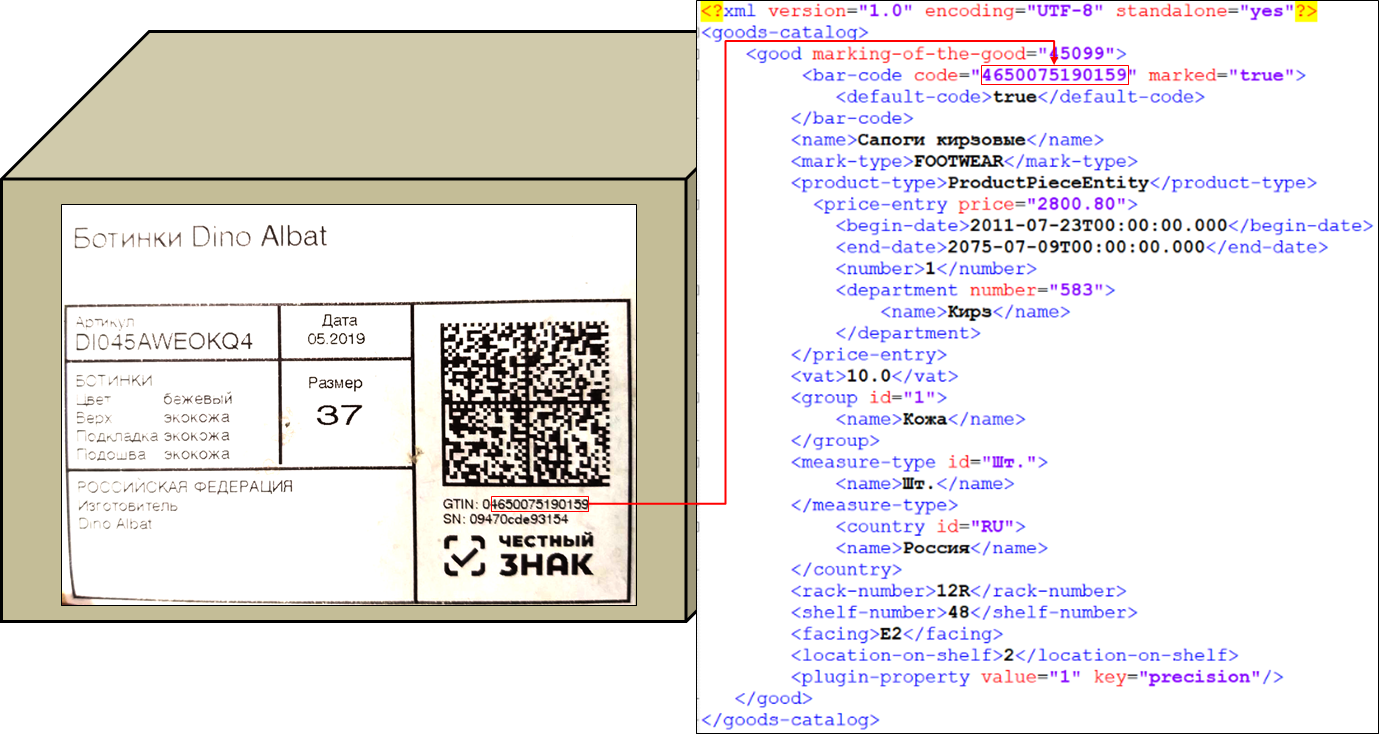
Экспорт данных о продажах в ERP
Данные о продажах обуви и номера ШК акцизной марки выгружаеются в составе позиции чека.
Экспорт данных может производиться одним из двух способов согласно интеграционной докуменации:
- Выгрузка чеков (WEB-сервис на стороне ERP)
- Выгрузка чеков (WEB-сервис на стороне SetRetail10)
-
SRTE-2734
—
Получение подробных данных проблемы…
СТАТУС
- 10.2.86.0
-
<?xml version="1.0" encoding="UTF-8" standalone="yes"?>
<purchases count="1">
<purchase tabNumber="1" userName="Иванов Иван Иванович" operationType="true" operDay="2020-07-24+03:00" shop="3382" cash="1" shift="81" number="6" saletime="2020-07-24T17:27:00.726+03:00" begintime="2020-07-24T17:26:54.855+03:00" amount="2800.8" discountAmount="0.0" inn="7802781104">
<positions>
<position order="1" departNumber="583" goodsCode="45099" barCode="4650075190159" count="1.0" cost="2800.8" nds="10.0" ndsSum="254.62" discountValue="0.0" costWithDiscount="2800.8" amount="2800.8" dateCommit="2020-07-24T17:26:54.862+03:00" insertType="1">
<plugin-property key="countryName" value="Россия"/>
<plugin-property key="excise-token" value="01046500751901592109470cde93154240640191ffd092JgVQ/q9XiEi7/Nbqz9po4N/aiw8cG7op8LPwU03vLPbn+G0dZNRQQu6cDqlCYQWPtBxY+3cqJgd2caC1VuStIg=="/>
<plugin-property key="marktype" value="footwear"/>
</position>
</positions>
<payments>
<payment typeClass="CashPaymentEntity" amount="2900.0" description="Оплата наличными"/>
<payment typeClass="CashChangePaymentEntity" amount="99.2" description=""/>
</payments>
</purchase>
</purchases>
Фискальный регистратор — версия ФФД
Для корректной работы при продаже обувных товаров с маркировкой с использованием Пирит 1Ф или Пирит 2Ф всегда выбирайте плагин с версией 1.00/1.05.

Рекомендации по настройке сканеров
- Всегда проверяйте настройки на сканеров на отсутствие передачи лишних символов при считывании марки.
- Можно запросить новые коды марок через ЦРПТ.
- Обновите тестовые и продуктивные среды до версии 10.2.78.0: в данной версии добавлена возможность отключения валидации марки.
- После обновления загрузите/перевыгрузите товар с другим штрих-кодом (желательно, не начинающийся на 2), сгенерировать марки и проверить старые и новые товары с отключенной настройкой валидации.
Настройка печати префикса маркированного товара
В ОФД отправляется Код товара (1162)(КТ), содержащий считанную марку.
Для того, чтобы печатался префикс маркированного товара, на основании того, что есть данные марки, в редакторе чеков выполните следующее:
1. Введите в поле [Название] наименование условия = Есть КТ
Создайте на вкладке Условие по формуле с подстановками Есть код товара = истина.
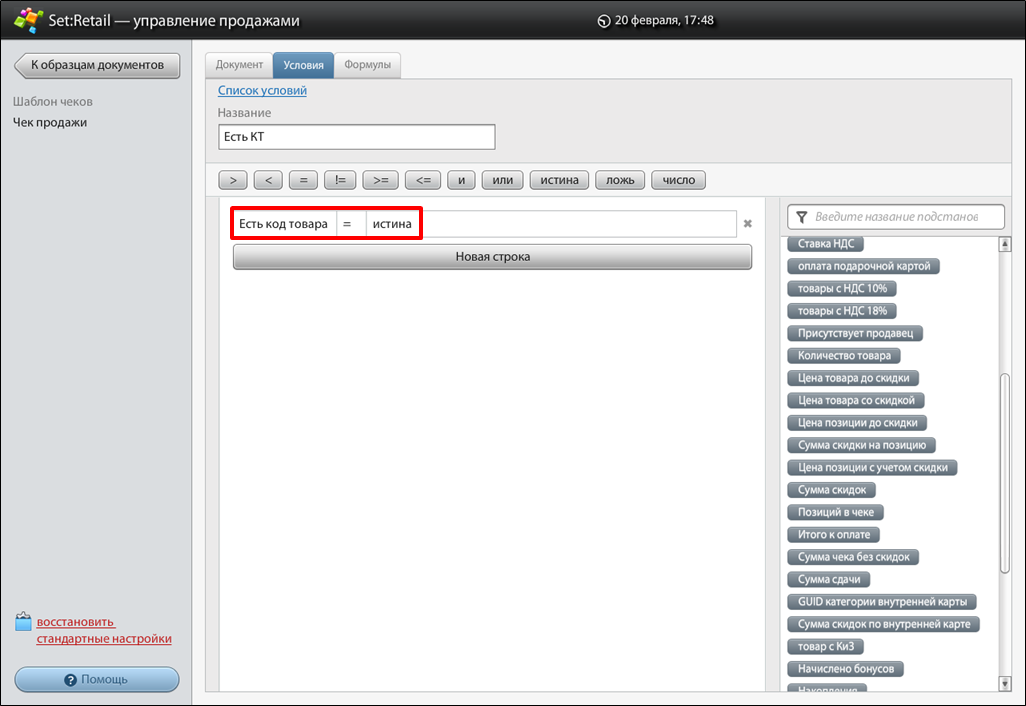
2. Введите в поле [Название] наименование условия = Нет КТ
Создайте на вкладке Условие по формуле с подстановками Есть код товара = ложь.
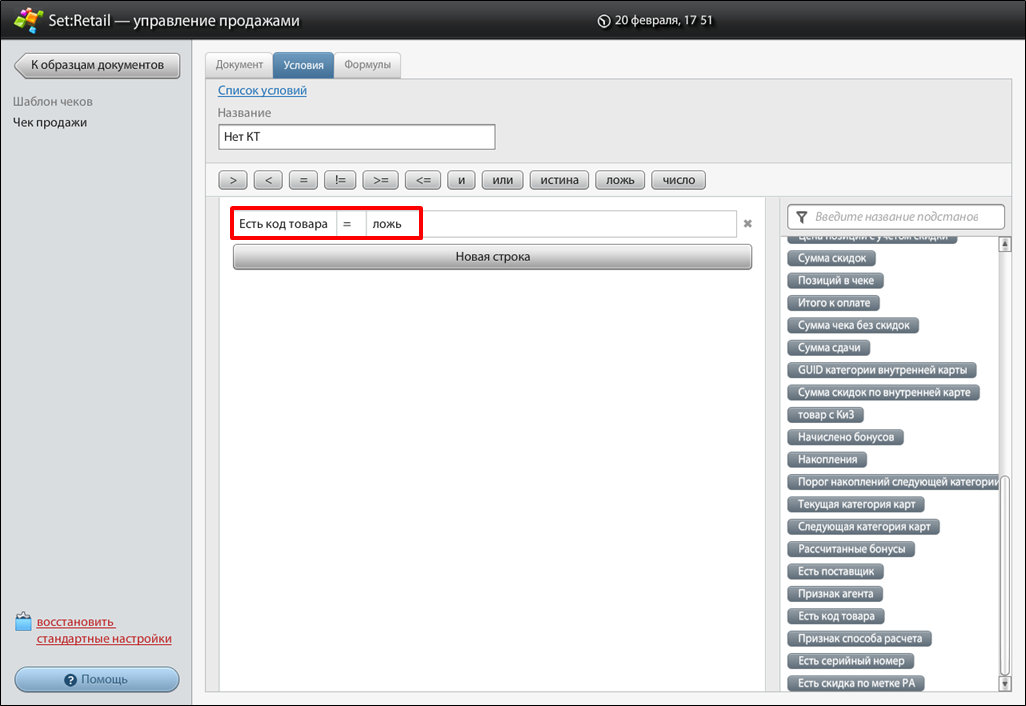
2. Кликните Редактировать в секции Позиции.
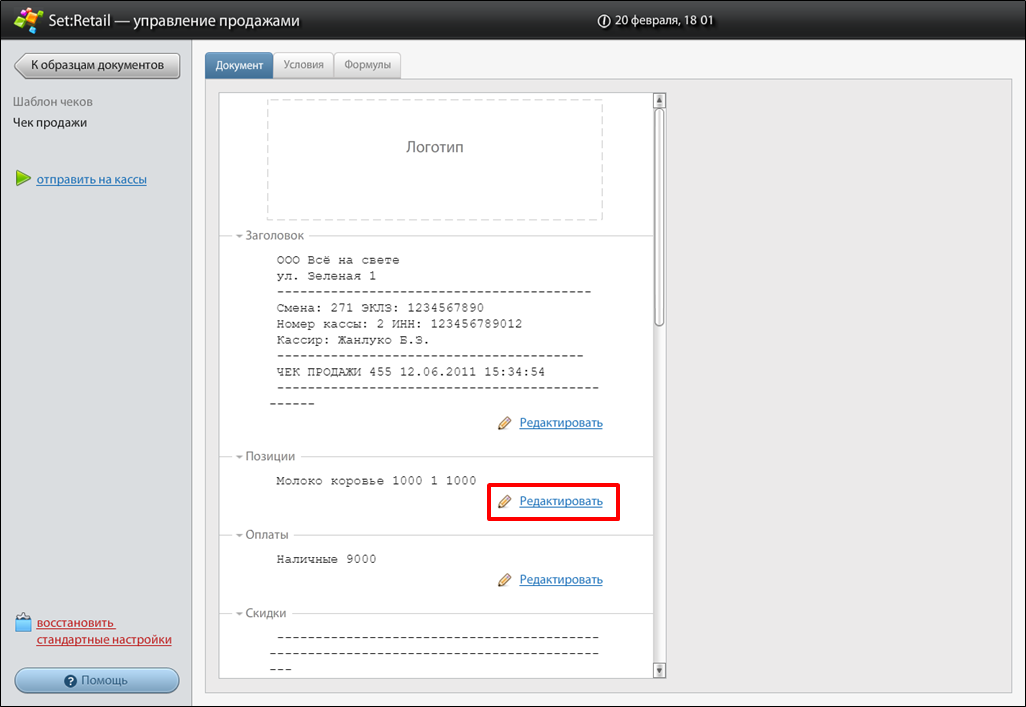
3. Кликните  .
.
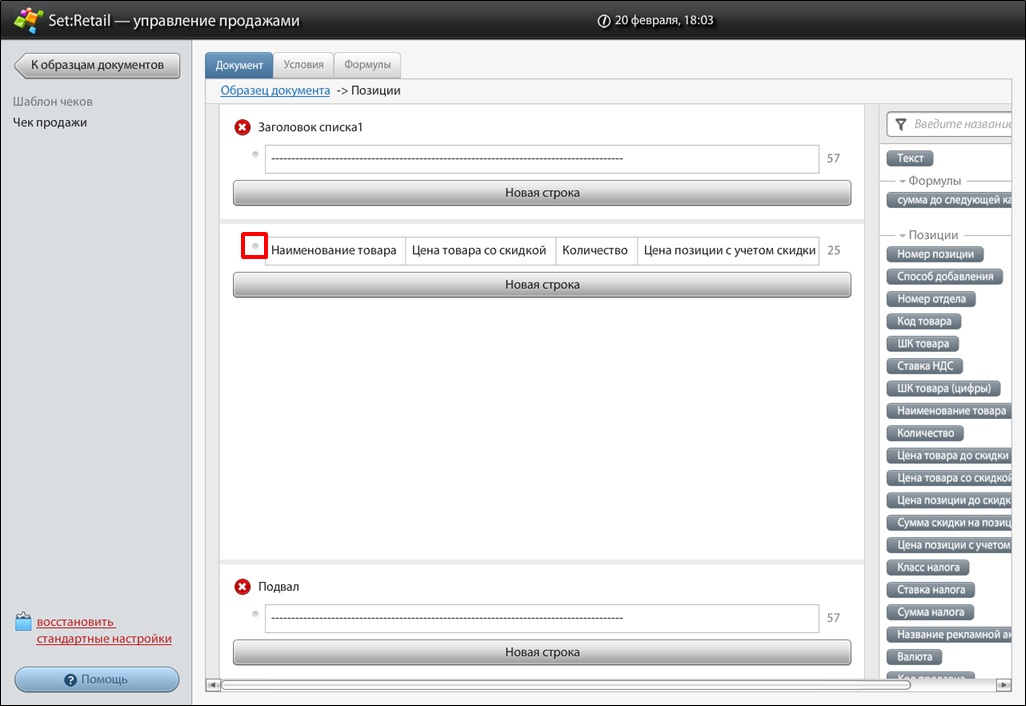
4. Кликните  .
.
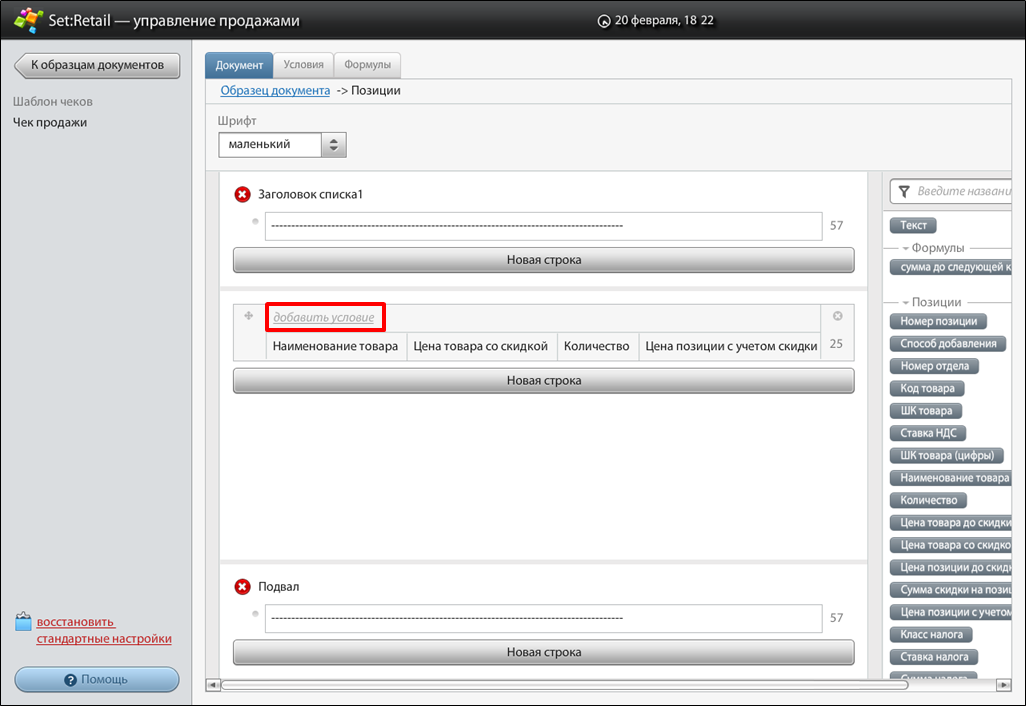
5. Выберите формулу Нет КТ для строки с позициями.
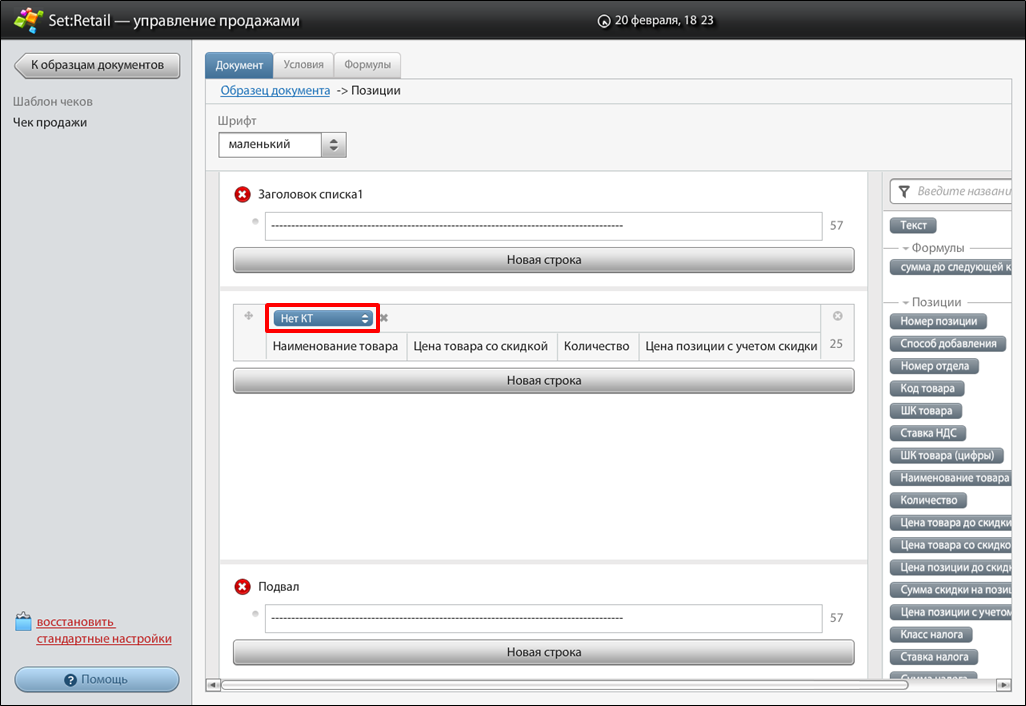
6. Создайте новую строку.
Нажмите кноппку  .
.
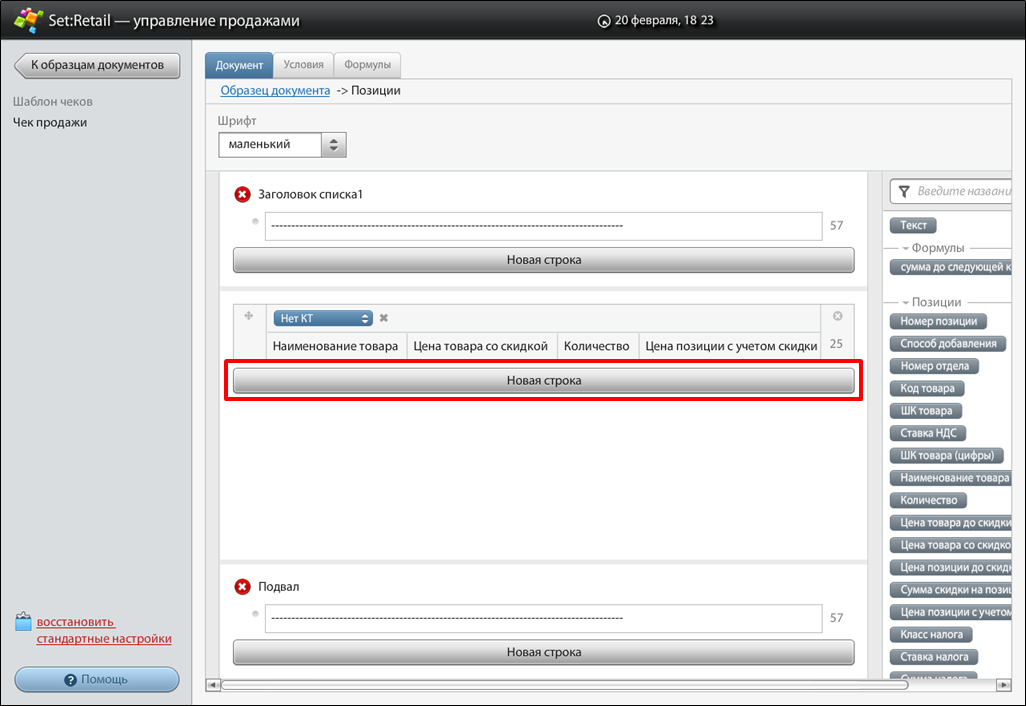
7. Перетащите такой же набор подстановок, такой же как и в первой строке.
В поле Текст добавьте текстовое значение = [M]
Признак [М] на чековом документе формируется кассовой программой из шаблона формы.
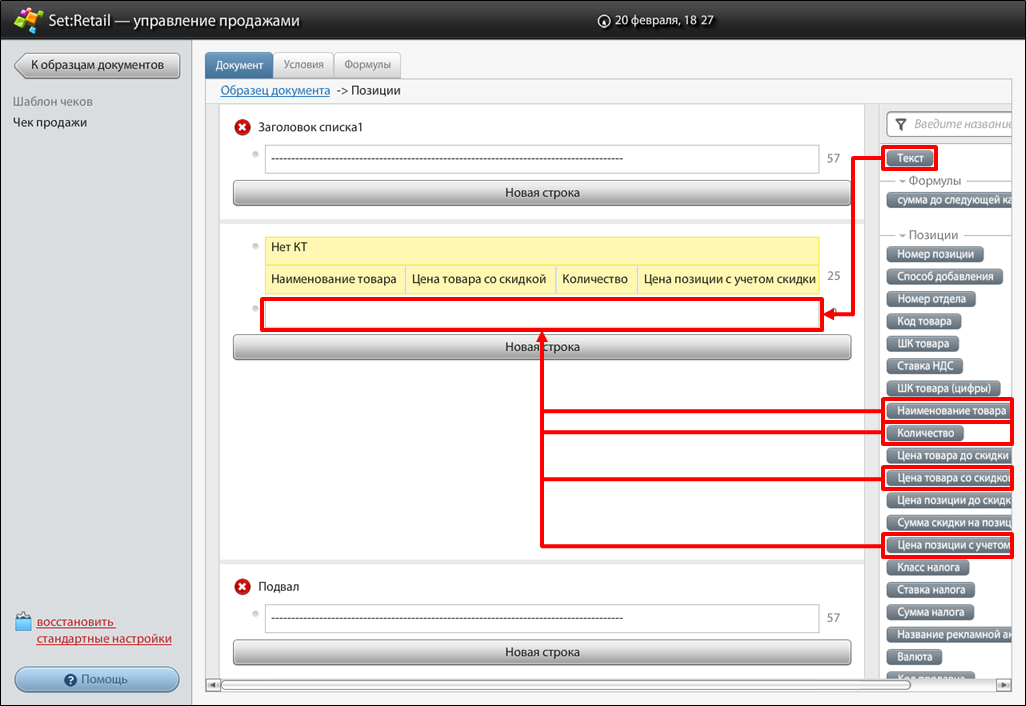
8. Кликните  на второй строке
на второй строке
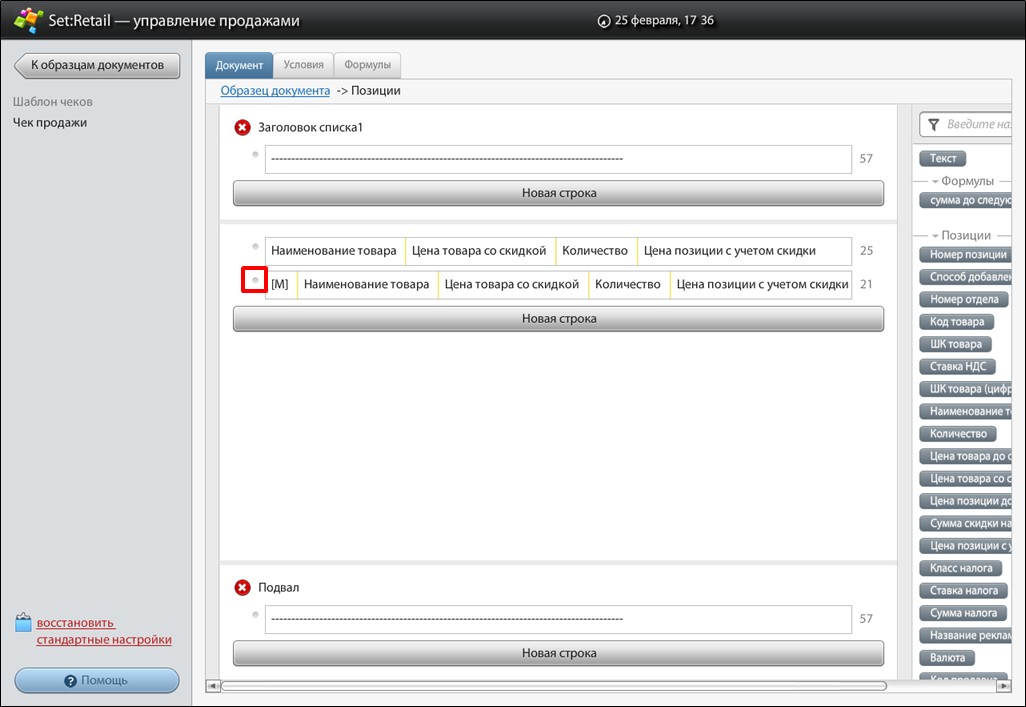
9. Кликните  .
.
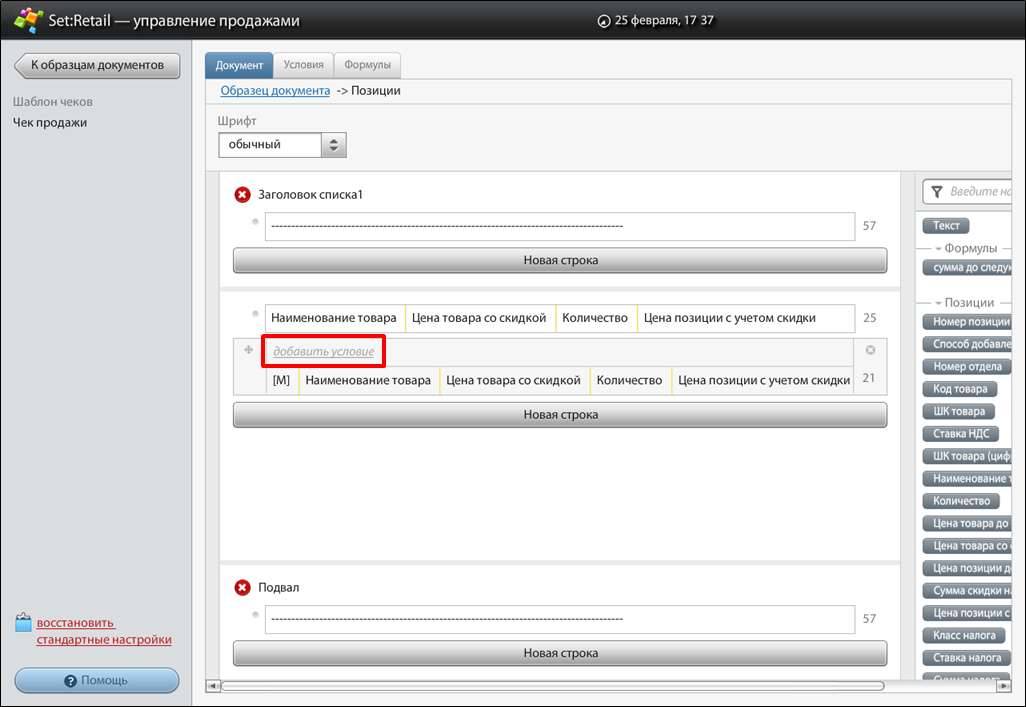
10. Выберите формулу Есть КТ для второй строки с позициями.
- Если у Вас уже есть строка с формулой Есть КТ, как например для отображения кода товарной номенклатуры или маркировки табачных изделий, то, начиная с версии 10.2.79.0 добавлять дополнительные строки не требуется. Согласно законодательству требуется налиличие буквы [M].
- Если версия ниже 10.2.79.0, тогда добавьте еще одну строку с формулов Есть КТ.
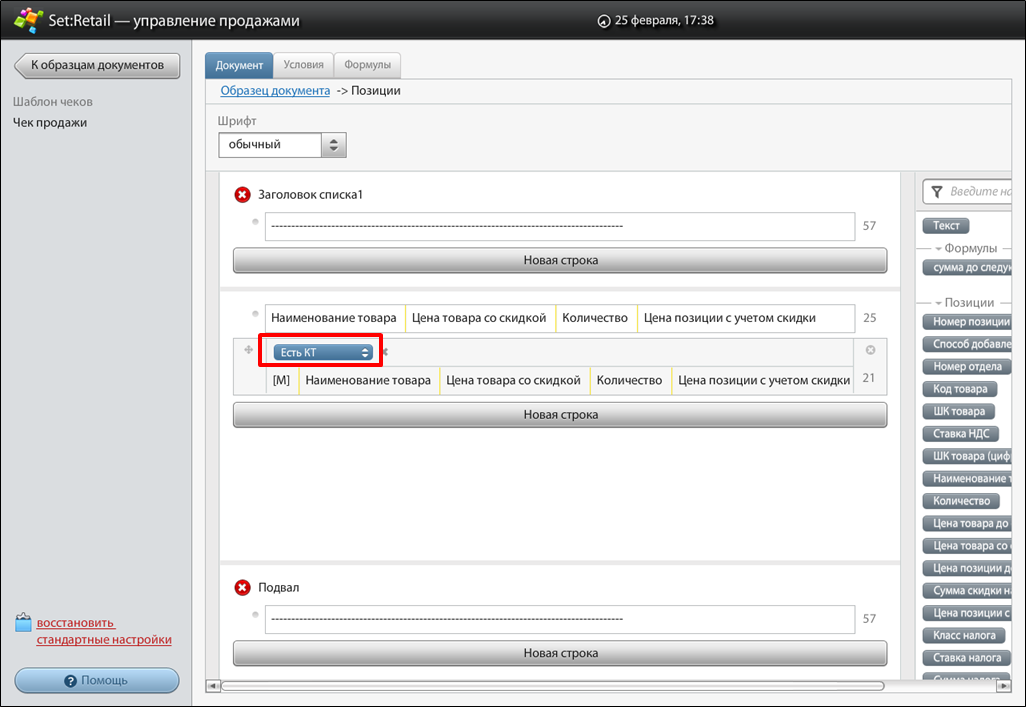
11. Для завершения кликните по любому свободной части экрана редактора. → кликните Образец документа.
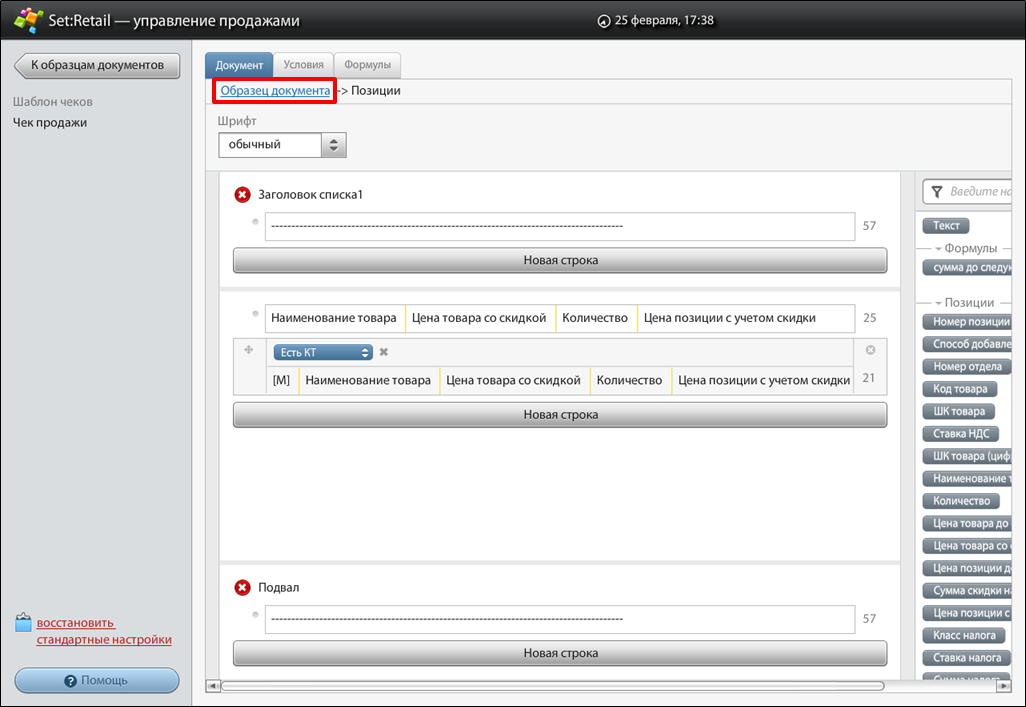
12. Кликните отправить на кассы.
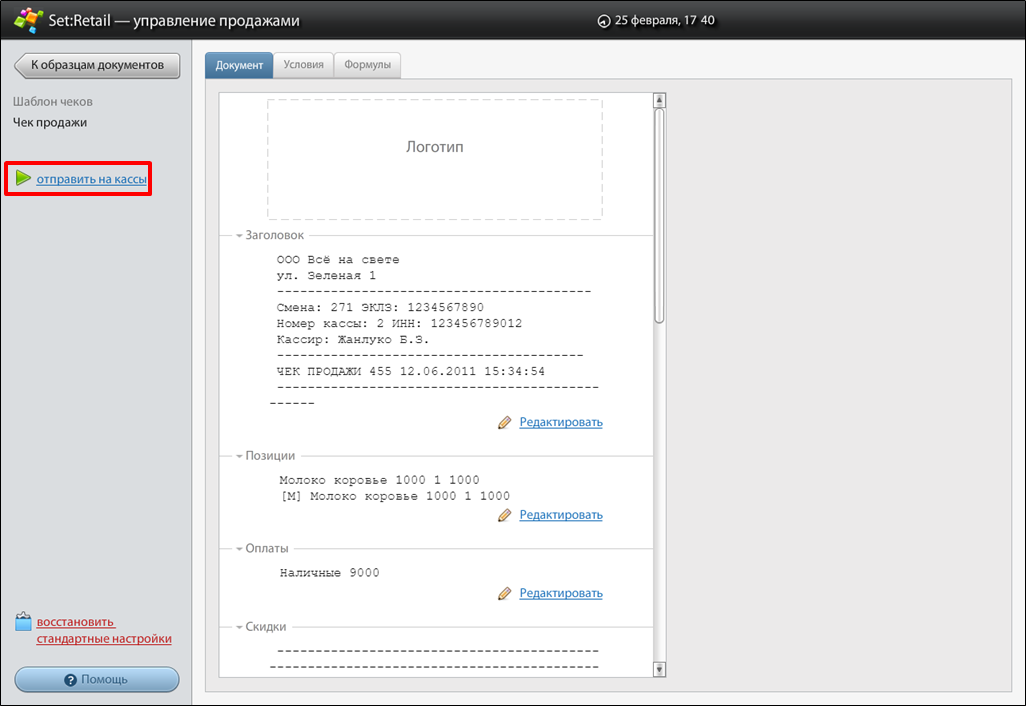
Пример чекового документа:
Данные марки будут отправлены в ОФД.

Отмена сканирования марки
Отмена сканирования марки возможна при наличии следующих двух привилегий у кассовой роли:
- Отмена первой позиции в чеке.
- Отмена позиции в чеке.
Отключение проверки совпадения штрих-кода и GTIN в марке
SRTB-3904
—
Получение подробных данных проблемы…
СТАТУС
10.2.78.0
В некоторых торговых сетях, при получении товаров от поставщика перемаркируют их новыми ШК и упаковывают в новые коробки. Может получиться ситуация, что продать товар, считав только марку нельзя, так как штрих-код в марке отсутствует в системе. Штрих-код и марку так же нельзя считать, так как данные штрих-кода и GTIN в марке не совпадают.
Настройка позволяет не проводить сверку штрих-кода и GTIN в марке.
Значение по умолчанию — проверять
Настройка
confluence.macros.advanced.include.unable-to-render Включенная страница не может быть найдена.
Логика срабатывания при продаже
-
Продаем, считывая штрих-код + марка → штрих-код и GTIN совпадают = успешная продажа
-
Продаем, считывая штрих-код + марка → штрих-код и GTIN не совпадают = успешная продажа
-
Продаем, считывая марку → GTIN есть в БД = успешная продажа
-
Продаем, считывая марку → GTIN нет в БД = товар не найден
Произвольный возврат без запроса считывания марки (включение/отключение)
SRTB-3956
—
Получение подробных данных проблемы…
СТАТУС
10.2.79.0
Описание
Для соблюдения законодательства должна быть включена функциональность при произвольных возвратах бракованной обуви без марки.
Пример: продается маркированная обувь, считывается марка с ярлыка на обуви. В процессе использование марка срезается с обуви, в случае гарантийного случая и возврата, нет возможности считать марку, так как ее нет.
Настройка
Для отключения запроса марки при произвольном возврате выполните скрипт в базе данных  set: (настройка будет отправлена на магазины/кассы) → для применения настройки перезагрузите кассовый модуль.
set: (настройка будет отправлена на магазины/кассы) → для применения настройки перезагрузите кассовый модуль.
UPDATE sales_management_properties
SET property_value=
'{
"FOOTWEAR" : false,
"LIGHT_INDUSTRY" : false,
"MILK" : false,
"PERFUMES" : false,
"PHOTO" : false,
"TYRES" : false
}',
send_status = '0'
WHERE module_name='MARK_PRODUCT_SERVICE' and property_key='check.excise.onanyrefund';
Для включения запроса марки при произвольном возврате выполните скрипт в базе данных  set: (настройка будет отправлена на магазины/кассы) → для применения настройки перезагрузите кассовый модуль.
set: (настройка будет отправлена на магазины/кассы) → для применения настройки перезагрузите кассовый модуль.
UPDATE sales_management_properties
SET property_value=
'{
"FOOTWEAR" : true,
"LIGHT_INDUSTRY" : true,
"MILK" : true,
"PERFUMES" : true,
"PHOTO" : true,
"TYRES" : true
}',
send_status = '0'
WHERE module_name='MARK_PRODUCT_SERVICE' and property_key='check.excise.onanyrefund';
Пример сценария работы
1. На кассе настроена работа с маркированной обувью.
2. Включена настройка, не запрашивать марку в произвольном возврате
3. Продаем маркированную обувь, считываем марку.
4. Делаем возврат по чеку, проверяем, запрос считать марку.
5. Вызываем функцию «произвольный возврат».
6. Касса не запросила считывание марки, после считывания ШК маркированной обуви.
Дополнительная информация
1. Обеспечивается возврат товара, произвольным возвратом, как немаркированного, если он добавляется по ШК или коду товара.
2. При добавлении товара в произвольный возврат по марке, возвращается как маркированный.
Пример работы на кассе
Продажа
1. Просканируйте код с коробки от обуви.

Если ввод штрих-кода или кода товара осуществляется в ручную, тогда будет выдан запрос на сканирования марки:
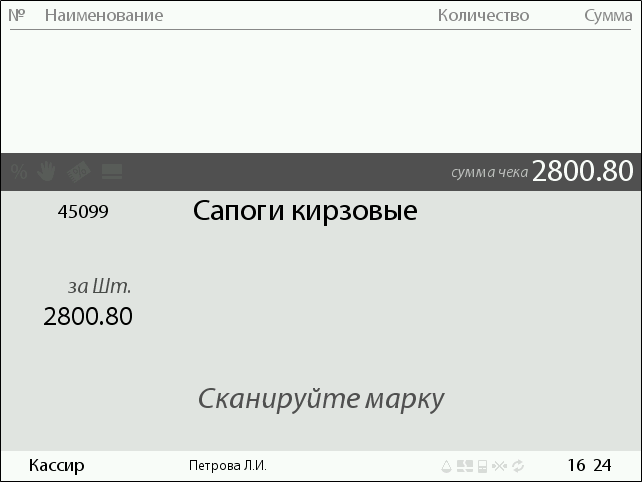
2. Подтвердите добавление товара.
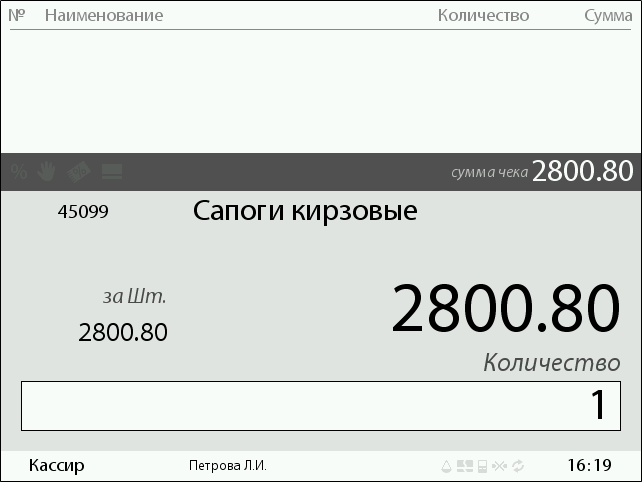
3. Товар добавлен в позиции к чеку.
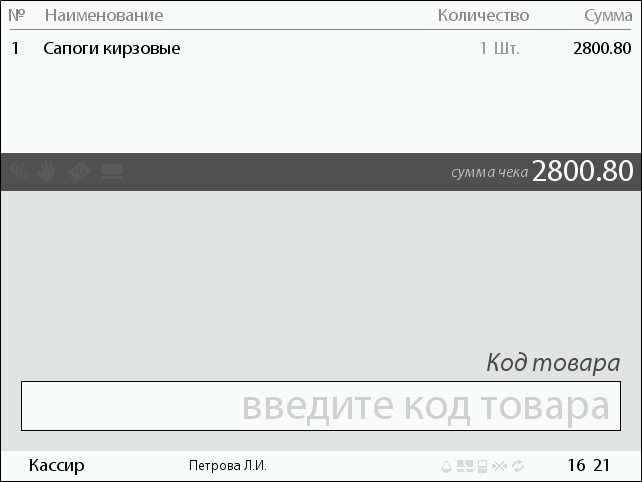
4. Нажмите РАСЧЕТ и подтвердите операцию.
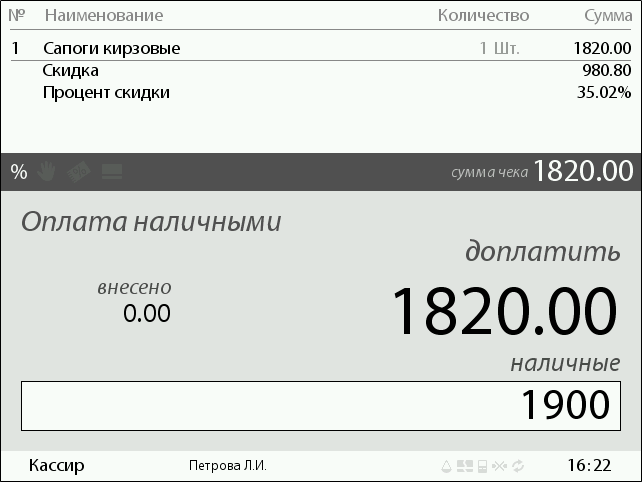
5. Будет распечатан чек продажи.
Возврат
1. Перейдите в меню → выберите Возврат.
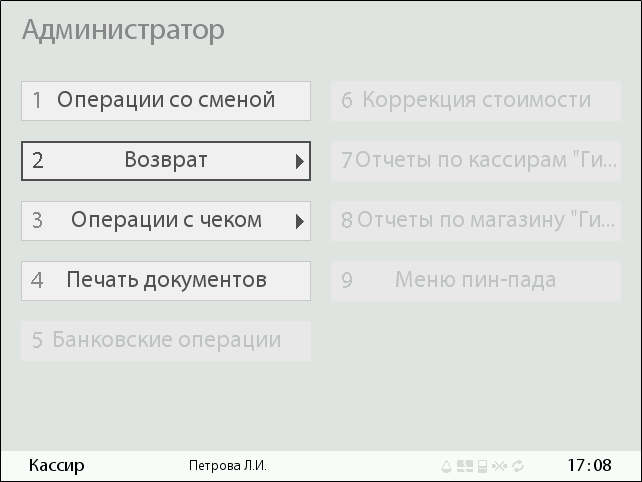
2. Выберите Возврат по чеку.
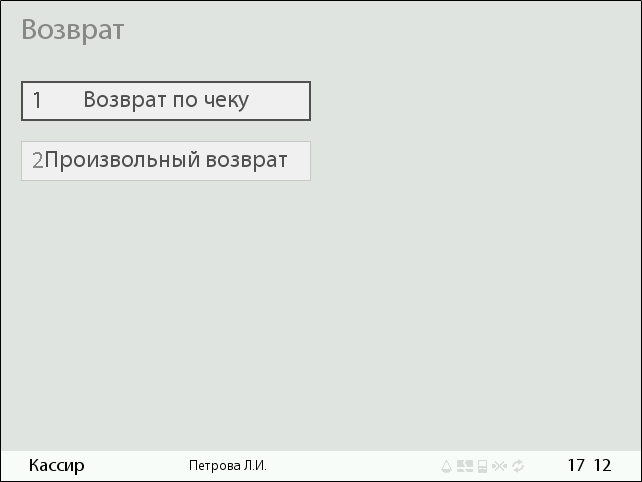
3. Выберите тип поиска чека по номеру документа или дате и номеру смены.

4. Введите реквизиты чека или отсканируйте QR-код для его поиска.
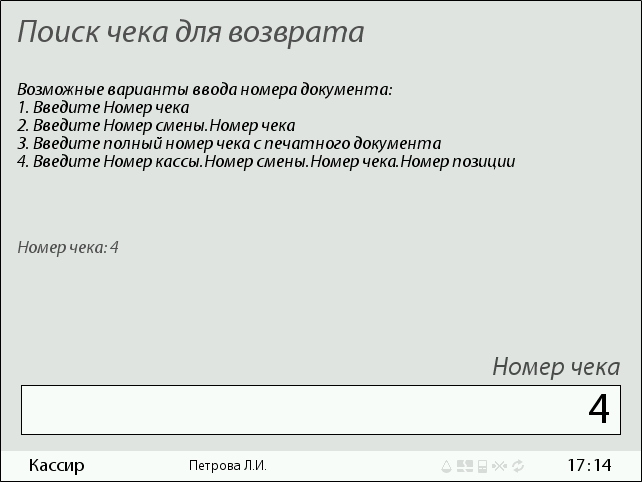
5. Выберите способ возврата. В данном случае Возврат всего чека.
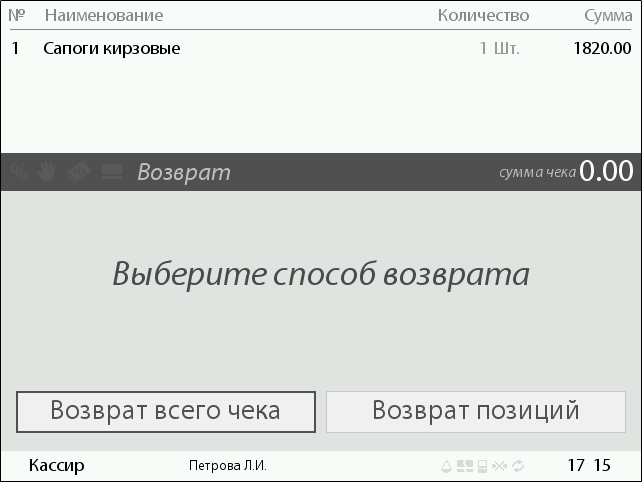
6. Будет выдан запрос на сканирование марки товара.
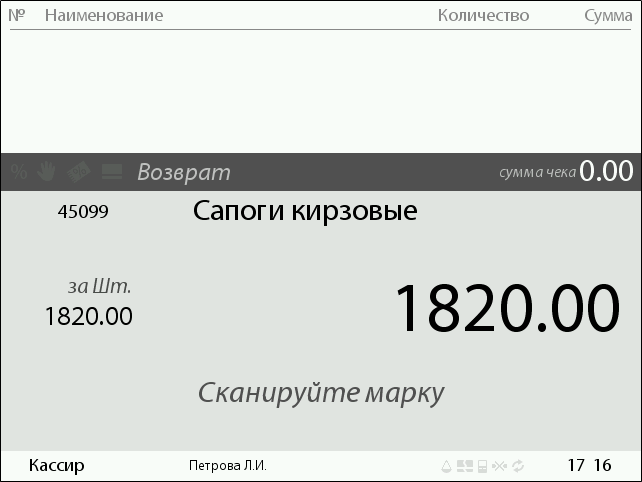
7. Отсканируйте марку.

8. Подтвердите возврат. Нажмите клавишу ВВОД.
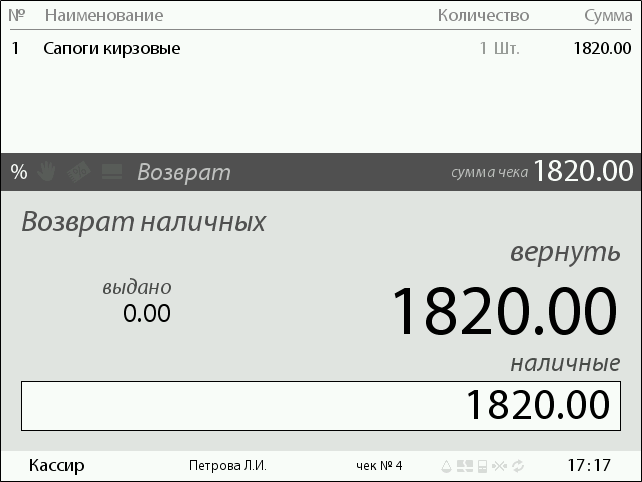
9. Распечатается чек возврата.
Удаление товара с маркированной обувью
1. Выберите в меню кассы пункт Операции с чеком.
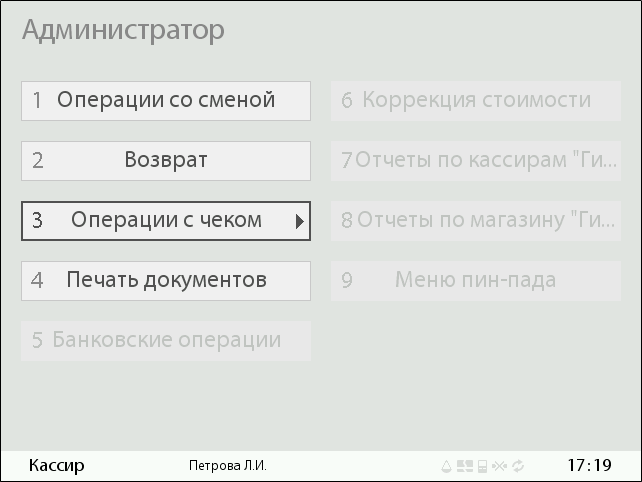
2. Выберите Редактирование.
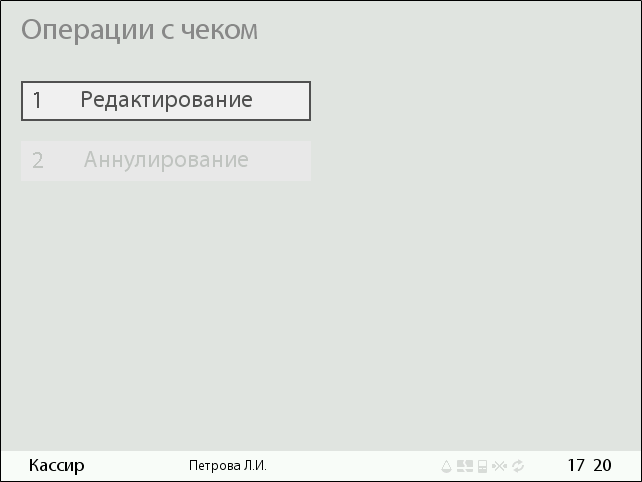
3. Нажмите ВВОД на выбранной позиции.
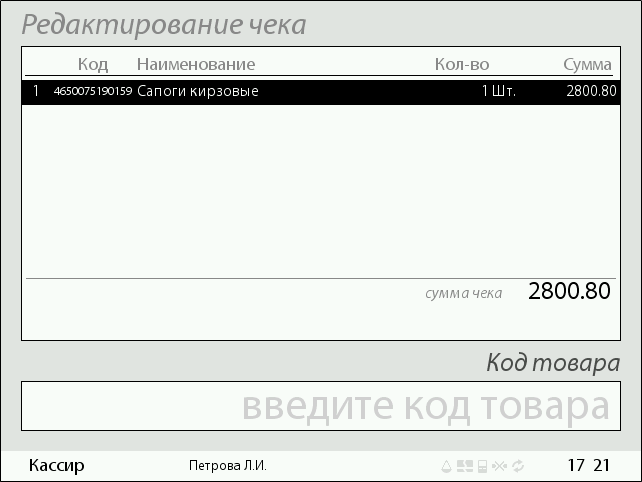
4. Выберите Удалить → нажмите ВВОД.

5. Подтвердите удаление товара → нажмите ВВОД.

6. Будет выдан запрос на сканирование марки.

7. Отсканируйте марку для удаления товара с типом «обувь».

8. Товар будет удален из списка позиций чека.
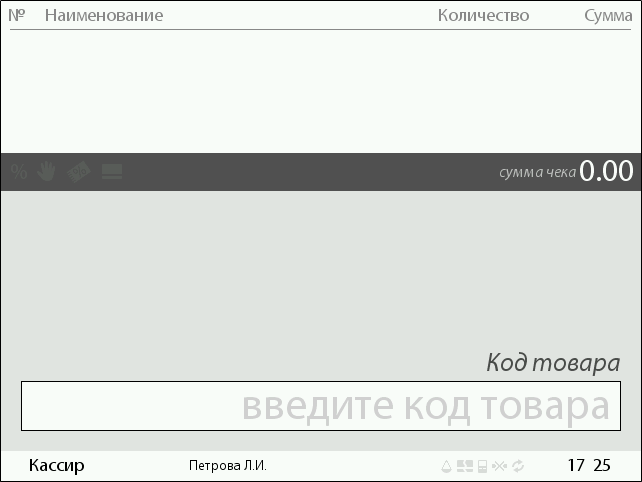
Ошибки на экране кассира в процессе сканирования марки
Марка принадлежит другому товару — отсканировали штрих-код товара, которому не принадлежит марка.
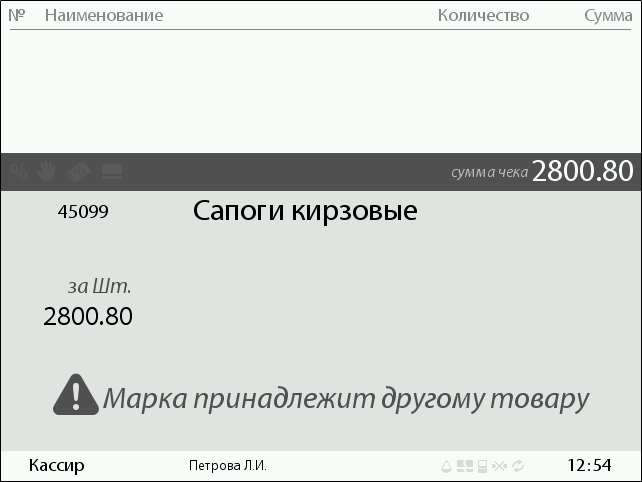
Некорректная марка — неправильно отсканировалась марка: повреждена, брак при генерации марки.
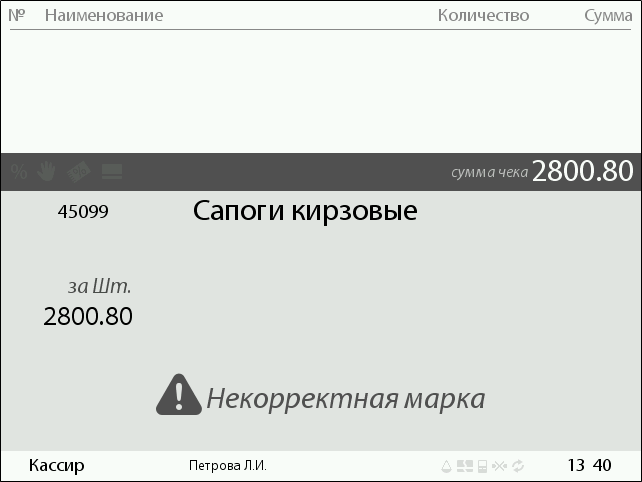
Дополнительная информация
Логика
Средство идентификации обувных товаров содержит код маркировки, включающий в себя 4 группы данных, из которых первые 2 группы образуют код идентификации, при этом:
-
Первая группа состоит из 14 цифр и содержит код товара, которому предшествует идентификатор применения (01), генерируется оператором на основании сведений, поданных участником оборота обувных товаров в соответствии с главой VI настоящих Правил;
-
Вторая группа состоит из 13 символов (цифр, строчных и прописных букв латинского алфавита, а также специальных символов) и содержит индивидуальный серийный номер единицы товара, которому предшествует идентификатор применения (21) и который генерируется оператором или участником оборота обувных товаров. Завершающим символом для данной группы данных необходимо использовать разделитель, имеющий код 29 в таблице символов ASCII;
-
Третья группа состоит из 4 символов и содержит ключ проверки, которому предшествует идентификатор применения (91) и который генерируется оператором. Завершающим символом для данной группы данных необходимо использовать специальный символ-разделитель, имеющий код 29 в таблице символов ASCII;
-
Четвертая группа состоит из 88 символов (цифр, строчных и прописных букв латинского алфавита, а также специальных символов) и содержит код проверки, которому предшествует идентификатор применения (92) и который генерируется оператором. Завершающим символом для данной группы данных необходимо использовать специальный символ-разделитель, имеющий код 29 в таблице символов ASCII.
-
Средство идентификации обувных товаров предоставляется в виде двумерного штрихового кода в формате DataMatrix.
Не считывается Datamatrix маркированной обуви. Лишний символ
SRTB-3838
—
Получение подробных данных проблемы…
СТАТУС
SRTZ-211
—
Получение подробных данных проблемы…
СТАТУС
Исправлено в версиях 10.2.76.4 10.2.77.2
Кейс: касса не понимает отсканированный datamatrix. При сканировании марки появляется ошибка Некорректная марка.
Кейсы
- Такая ситуация также может возникнуть, когда генеруются коды для остатков товаров на складах и потом поступают в магазин.
- С новыми требованиями обувь начала приходить от поставщиков с маркировками из честного знака со лишними символами.
- Лишние символы могут также собержаться, например в CSV-файлах, которые используются для операций с марками.

Honeywell 1450g
Для сканера Honeywell есть возможность отключить разделители (w) или перенастроить их на 0x1D.
Инструкция по программированию GS1-128 Function Code Transmission.pdf
Ошибка «Указанный код товара является собственностью другой компании» при подписании карточки товара для публикации
На чтение 1 мин. Просмотров 2.3k. Опубликовано 16.03.2021
Ошибка «Указанный код товара является собственностью другой компании» возникает при публикации карточки товара в «Национальном Каталоге» личного кабинета Честного Знака.
Такая ошибка информирует о том, что закончился ежегодный вступительный взнос в Ассоциацию ГС1 РУС для производителей и импортёров — участников государственной программы по маркировке (Распоряжение Правительства РФ 792-р от 28.04.2018).
Чтобы её устранить надо пополнить счёт, он составляет 3000 р. для участников маркировки товаров.

